REACH-IT Ipari felhasználói útmutató
|
|
|
- Elvira Illésné
- 9 évvel ezelőtt
- Látták:
Átírás
1 REACH-IT Ipari felhasználói útmutató 16. rész - Osztályozási és címkézési bejelentés készítése és benyújtása a REACH-IT online eszköz segítségével 1.0 verzió 1/70 oldal
2 Dokumentumelőzmények Verzió Változások 1.0 Első kiadás Hivatkozási szám: Kiadás dátuma: Nyelv: ECHA-10-B-19-HU augusztus magyar Ha kérdései vagy észrevételei vannak ezzel a dokumentummal kapcsolatban, kérjük, az információigénylő lapon nyújtsa be azokat az ECHA információs szolgálatának. A lapon tüntesse fel a fenti hivatkozási számot és dátumot. Az információigénylő lap az ECHA weboldalán keresztül érhető el a REACH információs szolgálatával kapcsolatos részben, amely a következő címen található: Európai Vegyianyag-ügynökség, 2010 A sokszorosítás a forrás teljes körű feltüntetése mellett ennek formátuma: Forrás: Európai Vegyianyag-ügynökség, valamint az ECHA Kommunikációs Osztályának (info@echa.europa.eu) írásbeli értesítése esetén engedélyezett. Nyilatkozat: Ez egy eredetileg angol nyelven közzétett dokumentum fordítása. Az eredeti dokumentum az ECHA weboldalán érheto el. 1.0 verzió 2/70 oldal
3 Tartalomjegyzék Dokumentumelőzmények...2 Tartalomjegyzék...3 Táblázatok jegyzéke...5 Ábrák jegyzéke Bevezetés Az osztályozási és címkézési bejelentés általános koncepciója Mit készítsünk elő mielőtt elkezdjük az online osztályozást és címkézést? Anyag azonosító adatai és összetétele Osztályozás és címkézés Tudományos indoklások Gyártók/importőrök csoportja általi benyújtás Kapcsolattartási információk Naprakésszé tétel esetén szükséges információk Az online osztályozás és címkézés erősségei és korlátai Mit tesz és mit nem tesz a REACH-IT! Amit Ön tehet! Amit nem tehet! Képernyő-folyamatábra áttekintése Instrukciók lépésről lépésre Online dokumentáció elkezdése Válasszon, hogy új online dokumentációt hoz létre vagy sem Új dokumentáció létrehozása Létező dokumentáció folytatása Már sikeresen benyújtott dokumentáció módosítása Az osztályozási és címkézési bejelentési típus kiválasztása Osztályozási és címkézési bejelentés a CLP rendelet VI. mellékletében NEM felsorolt anyaghoz Osztályozási és címkézési bejelentés a CLP rendelet VI. mellékletében MÁR felsorolt anyaghoz Az anyag típusának kiválasztása Anyagazonosító és összetétel Egy összetevőből álló anyag azonosító adatainak és összetételének megadása Azonosító adatok és fő összetevő Szennyezők és adalékanyagok verzió 3/70 oldal
4 6.5.2 Anyag azonosító adatainak és összetételének megadása több összetevőből álló anyag esetén Fő összetevők Szennyezők és adalékanyagok Több összetevőből álló anyag azonosító adatai Anyag azonosító adatainak és összetételének megadása UVCB anyaghoz UVCB anyag azonosító adatai UVCB összetétele Optikai aktivitás megadása Osztályozás és címkézés megadása Található már osztályozás és címkézés ugyanehhez az anyaghoz a jegyzékben? Harmonizált már az anyaga a CLP rendelet VI. mellékletében? További információ bejelentése már harmonizált anyagokhoz Egyetértés előzőleg bejelentett/regisztrált osztályozással és címkézéssel Új osztályozás és címkézés ajánlása Veszélyes az anyag? Osztályozás Labelling Tudományos indoklás GYI csoport képviseletében végrehajtott benyújtás megadása Kapcsolattartás részleteinek megadása Az osztályozási és címkézési bejelentése tartalmának jóváhagyása Benyújtás Bejelentési szám kézhezvétele Gyakori figyelmeztető és hibaüzenetek Meghatározások Gyakori figyelmeztető üzenetek Gyakori hibaüzenetek Sikertelen dokumentáció-benyújtás verzió 4/70 oldal
5 Táblázatok jegyzéke 1. táblázat: Ellenőrzési lista: egy összetevőből álló anyaghoz szükséges minimális információk táblázat: Ellenőrzési lista: több összetevőből álló anyaghoz szükséges minimális információ táblázat: Ellenőrzési lista: UVCB anyaghoz szükséges minimális információ táblázat: Ellenőrzési lista: Osztályozáshoz és címkézéshez szükséges minimális információ (ha az anyag megfelel a veszélyesként történő osztályozás kritériumainak) táblázat: Ellenőrzési lista: minimális tudományos indoklás szükséges táblázat: Ellenőrzési lista: csoport nevében történő benyújtás esetén táblázat: Ellenőrzési lista: kapcsolattartási információ táblázat: Ellenőrzési lista: kapcsolattartási információ táblázat: A képernyők és jelen kézikönyv fejezetei közötti kapcsolat táblázat: CLP rendeletben nem szereplő fizikai veszélyek osztálya és figyelmeztető mondata táblázat: CLP rendeletben nem szereplő egészségi veszélyek osztályai és figyelmeztető mondatai táblázat: CLP rendeletben nem szereplő veszélyességi kategóriák táblázat: CLP rendeletben nem szereplő környezeti veszélyességi kategória és figyelmeztető mondat táblázat: CLP rendeletben nem szereplő figyelmeztető mondat...58 Ábrák jegyzéke 1. ábra: Képernyő-folyamatábra ábra: Online dokumentáció létrehozásának indítása a <C&L> menüből ábra: Online dokumentáció létrehozásának indítása az <Online Dossier> menüből ábra: Dokumentációtípus ábra: Választás új vagy nem új dokumentáció létrehozásáról ábra: Új dokumentáció elnevezése ábra: Dokumentáció létrehozásának folytatása/befejezése ábra: Nem-befejezett dokumentáció törlése ábra: Dokumentáció törlésének megerősítése ábra: Érvényes referenciaszám ábra: Módosítás okának megadása ábra: Osztályozási és címkézési bejelentési típus ábra: Keresés a harmonizált jegyzékben ábra: Harmonizált osztályozás és címkézés kiválasztása ábra: Anyagtípus ábra: Anyag azonosító adatai egy összetevőből álló anyaghoz ábra: Tisztasági fok ábra: EK-jegyzék ábra: Keresés az EK-jegyzékben ábra: CAS információ ábra: IUPAC információ és egyéb nevek ábra: Jellemző koncentráció ábra: Molekulaképlet ábra: Molekulasúly-tartomány ábra: Szennyező hozzáadása és adalékanyag hozzáadása ábra: Szennyező hozzáadása ábra: Kérjük, jelölje, ha a szennyező fontos az anyag osztályozása és címkézése szempontjából verzió 5/70 oldal
6 28. ábra: Kérjük, jelölje, ha az adalékanyag fontos az anyag osztályozása és címkézése szempontjából ábra: Anyag összetétele több összetevőből álló anyag esetén ábra: Fő összetevők hozzáadása ábra: Koncentrációtartomány ábra: Több összetevőből álló anyag megnevezése ábra: Több összetevőből álló anyag nevének szerkesztése ábra: UVCB anyag anyagösszetétele ábra: Anyag neve mező ábra: Leírás mező ábra: UVCB anyag anyagösszetétele ábra: UVCB anyagok összetevőinek hozzáadása ábra: Optikai aktivitás ábra: Ugyanannak az anyagnak az osztályozása és címkézése a jegyzékben ábra: Ugyanennek az anyagnak nincs osztályozása és címkézése a jegyzékben ábra: Válassza ki, hogy egyetért az osztályozással és címkézéssel vagy újat javasol ábra: Osztályozási és címkézési bejelentésének kiválasztása módosításra ábra: Folytatás harmonizált osztályozással és címkézéssel ábra: Harmonizált osztályozás és címkézés ábra: Egyetértés a jegyzékben már szereplő osztályozással és címkézéssel ábra: Osztályozás és címkézés oldal ábra: Választás: az anyag veszélyes ábra: Beviteli mezők osztályozáshoz ábra: Választólista az osztályozás mellőzésének okaival ábra: Fizikai veszélyek veszélyességi osztályának és figyelmeztető mondatának megadása ábra: Veszélyességi osztály és figyelmeztető mondat megadása egészségi veszélyekhez ábra: Reprodukciós toxicitást okozó hatások természetének megadása ábra: Belélegzésre rákkeltő hatás veszélyének megadása ábra: Érintett szerv megadása ábra: Egyedi koncentráció-határérték ábra: Környezeti veszélyességi kategóriák és figyelmeztető mondatok megadása ábra: Vízi környezetre veszélyes veszélyességi kategória és figyelmeztető mondat megadása ábra: M-tényező megadása ábra: Figyelmeztetés megadása ábra: Figyelmeztető piktogram megadása ábra: Figyelmeztető mondatok címkézésének megadása ábra: Óvintézkedésekre vonatkozó mondat megadása ábra: Esetleges figyelmeztető mondat megadása ábra: Megjegyzés megadása ábra: Tudományos indoklás csatolása ábra: Annak megadása, hogy a benyújtást csoport képviseletében hajtják végre ábra: Mennyiségi tartomány megadása ábra: Kapcsolattartó megadása ábra: Új kapcsolattartó hozzáadása ábra: Osztályozási és címkézési bejelentési dokumentáció jóváhagyása ábra: Ellenőrzés ábra: Sikeres üzenetek ábra: Belső üzenet bejelentési számmal ábra: Benyújtási jelentés ábra: Figyelmeztető üzenet abban az esetben, ha egy összetevőből álló anyaghoz nincs szennyező megadva ábra: Figyelmeztető üzenet abban az esetben, ha nem teljes a CAS információ verzió 6/70 oldal
7 78. ábra: Figyelmeztető üzenet abban az esetben, ha a kiválasztott veszélyességi kategória nincs összhangban a figyelmeztető mondattal ábra: Hibaüzenet, ha nincs kitöltve egy kötelező mező ábra: Hibaüzenet helytelen tartomány-megadás esetén ábra: Hibaüzenet helytelen érték-megadás esetén ábra: Hibaüzenet rossz CAS-szám formátum esetén ábra: Hibaüzenet, ha a referenciaszám nem az Ön vállalatához tartozik ábra: Hibaüzenet, ha a megadott dokumentáció-név már létezik ábra: Hibaüzenet, ha a veszélyességi kategória vagy mondat nincs a CLP rendeletben ábra: Hibaüzenet, ha elfelejtette kiválasztani azt a osztályozást és címkézést, amelyikkel egyetért ábra: Hibaüzenet, ha nem veszi figyelembe a harmonizált osztályozást és címkézést ábra: Hibaüzenet, ha információhiány van a osztályozás és címkézés adatmezőcsoportban ábra: Belső üzenet dokumentáció-benyújtás sikertelenségének részleteivel verzió 7/70 oldal
8 1 Bevezetés Az Ipari felhasználói útmutató (IUM - Industry User Manual) egy referencia kézikönyv az összes REACH-IT funkcióhoz, amely elérhető, vagy később elérhető lesz az ipar számára. Amint több funkció válik hozzáférhetővé, további vagy aktualizált IUM részek jelennek majd meg és válnak elérhetővé az ECHA webhelyen. Ez az Ipari felhasználói kézikönyv azoknak az ipari felhasználóknak készült, akiknek adatok benyújtása vagy megtekintése céljából van szüksége a REACH-IT-re. A jelen című dokumentumban leírtak alkalmazása előtt ajánlatos elolvasni az 1. részt A REACH-IT rendszerével kapcsolatos első lépések, ahol a következő témák kerülnek részletes kifejtésre: az Ipari felhasználói útmutató szerkezete; az alkalmazott egyezményes jelölések, vagyis ikonok, szövegek, gombok, linkek; háttérinformációk a REACH-IT-ről és annak kapcsolódásáról az IUCLID 5 webhelyhez és alkalmazáshoz; a felek, felhasználók, az üzenetablak, kapcsolattartási adatok, jogi személy objektum meghatározása. Az Ipari felhasználói kézikönyv jelen 16. részének az a célja, hogy segítséget nyújtson az Osztályozási és címkézési (C&L) bejelentési dokumentációnak az 1272/2008/EK CLP rendelet szerinti elkészítéséhez közvetlenül a REACH-IT-ben. Különösen a teljes osztályozási és címkézési bejelentési dokumentációnak a CLP rendelet 40. cikke (1) bekezdésének megfelelő elkészítéséhez megadandó információkat mutatja be. Az Ipari felhasználói útmutató soron következő részei lépésről-lépésre vonatkozó instrukciókat nyújtanak a CLP adatbenyújtás megkívánt feladatainak teljesítéséhez. 2 Az osztályozási és címkézési bejelentés általános koncepciója Három lehetőség áll rendelkezésre az osztályozási és címkézési bejelentés elkészítésére és benyújtására: Az osztályozási és címkézési bejelentéshez szükséges információt vigyük be online módon közvetlenül a REACH-IT rendszerbe - követve a folyamatot lépésről-lépésre - a folyamat végén történő végső jóváhagyásig és benyújtásig. Nagy tételű osztályozási és címkézési bejelentést a nagy tételű excel eszköz segítségével készítsünk, például akkor, ha több osztályozási és címkézési bejelentést kívánunk egyszerre beadni. Az osztályozási és címkézési bejelentéshez szükséges információt készítsük el IUCLID 5 dokumentációként, és nyújtsuk be a dokumentációt a REACH-IT-en keresztül. A következő lépésről-lépésre vonatkozó instrukciók csak az 1. lehetőségre vonatkoznak. Amennyiben a 2. vagy a 3. lehetőség szerint kíván eljárni, akkor a forduljon a vonatkozó 1.0 verzió 8/70 oldal
9 kézikönyvekhez, amelyek az ECHA weboldalán megtalálhatóak: A CLP rendelet szerinti osztályozási és címkézési bejelentésre vonatkozó feladatok további részleteiért keresse fel a CLP GYIK-et, amely az alábbi címen érhető el: verzió 9/70 oldal
10 3 Mit készítsünk elő mielőtt elkezdjük az online osztályozást és címkézést? Az online osztályozási és címkézési bejelentés megkezdése előtt bizonyosodjon meg arról, hogy a következő minimális információk rendelkezésre állnak. A következő táblázatokat ellenőrzési listaként használhatja az online osztályozás és címkézés megkezdése előtt. 3.1 Anyag azonosító adatai és összetétele Annak érdekében, hogy segítsünk anyagának pontos azonosításában, azt tanácsoljuk, hogy mielőtt elkészíti és benyújtja a osztályozási és címkézési bejelentési dokumentációt, ismerje meg az Útmutató az anyagoknak a REACH keretében történő azonosításához és megnevezéséhez című dokumentumot, ami elérhető az alábbi címen: = táblázat: Ellenőrzési lista: egy összetevőből álló anyaghoz szükséges minimális információk / X Minimális információ Az anyag tisztasági foka. A fő összetevő IUPAC neve. A fő összetevő jellemző koncentrációja. A fő összetevőhöz: o EK-szám; vagy o CAS-szám; vagy o Molekulaképlet + molekulasúly-tartomány + szerkezeti képlet Minden egyes szennyező vagy adalékanyag IUPAC neve. Minden egyes szennyező vagy adalékanyag koncentrációtartománya. 1.0 verzió 10/70 oldal
11 2. táblázat: Ellenőrzési lista: több összetevőből álló anyaghoz szükséges minimális információ / X Minimális információ Az anyag tisztasági foka. A több összetevőből álló anyag IUPAC neve vagy EK-száma vagy CAS-száma. Minden egyes fő összetevő IUPAC neve. Minden egyes fő összetevő koncentrációtartománya. Minden egyes fő összetevőhöz (legalább 2 fő összetevő): o EK-szám; vagy o CAS-szám; vagy o Molekulaképlet + molekulasúly-tartomány + szerkezeti képlet. Minden egyes szennyező vagy adalékanyag IUPAC neve. Minden egyes szennyező vagy adalékanyag koncentrációtartománya. 3. táblázat: Ellenőrzési lista: UVCB anyaghoz szükséges minimális információ / X Minimális információ Az anyag tisztasági foka. Az UVCB anyag kémiai neve. Az UVCB anyagnak vagy előállítási eljárásának a leírása. Az UVCB legalább egy összetevője. Minden egyes összetevő IUPAC neve. Minden egyes összetevő koncentrációtartománya Minden egyes adalékanyag IUPAC neve. Minden egyes adalékanyag koncentrációtartománya. 1.0 verzió 11/70 oldal
12 3.2 Osztályozás és címkézés Tanácsoljuk, hogy az online osztályozás és címkézés megkezdése előtt ellenőrizze, hogy az anyaga a CLP rendelet VI. mellékletében szereplő harmonizált anyag-e. Ellenőrizze a VI. melléklet 3.1. táblázatát itt: Abban az esetben, ha az anyaga nincs a CLP rendelet VI. mellékletében felsorolva, akkor az online osztályozás és címkézés megkezdése előtt össze kell gyűjtenie az összes elérhető és fontos információt az anyaga veszélyes tulajdonságairól. Vegye figyelembe, hogy ez olyan veszélyek esetében is szükséges, amelyekre a harmonizált osztályozás még nem vonatkozik. 4. táblázat: Ellenőrzési lista: Osztályozáshoz és címkézéshez szükséges minimális információ (ha az anyag megfelel a veszélyesként történő osztályozás kritériumainak) / X Minimális információ Ha van harmonizált osztályozás és címkézés: Index-szám a CLP VI. melléklete 3.1. táblázatából. Minden egyes veszélyességi osztályhoz vagy felosztáshoz: Hazard category és Hazard statement ; vagy Reason for no classification. A STOT-Egyszeri expozíció és a STOT-Ismétlődő expozíció veszélyességi osztályhoz: Hazard category és Hazard statement és Affected organs (ha az érintett szerv nem volt ismert, adja meg azt is ebben a mezőben); vagy Reason for no classification. Ha Specific concentration limit van megadva: Concentration range (legalább a tartomány-mezők egyike) és legalább egy kapcsolódó Hazard category. Signal word. Legalább egy az anyag címkézésében használt Hazard statement. Ha alkalmazható, Supplemental hazard statement. Ha alkalmazható, Hazard pictogram. 1.0 verzió 12/70 oldal
13 3.3 Tudományos indoklások 5. táblázat: Ellenőrzési lista: minimális tudományos indoklás szükséges / X Minimális információ Tudományos indoklás M-tényező megállapításához a CLP rendelet 10. cikkének szigorú feltételei szerint. Tudományos indoklás egyedi koncentrációs határérték(ek) (SCL) megállapításához a CLP rendelet 10. cikkének szigorú feltételei szerint. Tudományos indoklás annak magyarázatára, hogy a veszélyt csak bizonyos expozíciós út(ak) okozza(zák). Abban az esetben, ha nem ért egyet a osztályozási és címkézési listában szereplő osztályozással és címkézéssel (a VI. melléklet 3. részében található harmonizáltak kivételével), akkor meg kell indokolnia ezt a bizonyos veszélyességi osztályt vagy felosztást (lásd CLP rendelet 16. cikk). Az ok lehet például: o o Annak jelzése, hogy szennyező/adalékanyag befolyásolja a osztályozás és címkézést (27. ábra és 28. ábra); és/vagy Az anyag formájának/halmazállapotának jelzése (15. ábra); és/vagy o Annak indoklása, hogy az anyag osztályozását alátámasztó fontos adat/információ birtokában van (66. ábra). Ajánlott, hogy a tudományos indoklások PDF dokumentumok legyenek. Tudományos indokláshoz használhatja a kémiai biztonsági jelentés vonatkozó részeinek formátumát a REACH rendelet I. mellékletének megfelelően. Nincs szükség indoklásra, ha az érték a CLP rendelet VI. mellékletének 3.1. táblázatában ( the harmonised list harmonizált jegyzék) megadottal összhangban áll. 1.0 verzió 13/70 oldal
14 3.4 Gyártók/importőrök csoportja általi benyújtás 6. táblázat: Ellenőrzési lista: csoport nevében történő benyújtás esetén / X Minimális információ A csoport már létezik a REACH-IT-ben (nem kötelező: létrehozhatja ezt akkor, amikor megteszi az online osztályozási és címkézési bejelentést). A csoport tagjai világosan azonosítva vannak (VAT, DUNS vagy REACH-IT UUID) és mindannyian egyetértenek az anyag osztályozásával és címkézésével. 3.5 Kapcsolattartási információk 7. táblázat: Ellenőrzési lista: kapcsolattartási információ / X Minimális információ A kapcsolattartó személy vezetékneve és keresztneve. A kapcsolattartó személy telefonszáma. A kapcsolattartó személy címe (lehet funkcionális postafiók). A kapcsolattartó személy teljes címe. 3.6 Naprakésszé tétel esetén szükséges információk 8. táblázat: Ellenőrzési lista: kapcsolattartási információ / X Minimális információ Az anyagához már hozzárendelt referenciaszám (bejelentési szám). Az anyagához már hozzárendelt EK- vagy listaszám. Ezt az információt kinyerheti a REACH-IT-ből a következő kereséssel: <Classification And Labelling > View My Submitted C&L> 1.0 verzió 14/70 oldal
15 4 Az online osztályozás és címkézés erősségei és korlátai 4.1 Mit tesz és mit nem tesz a REACH-IT! A REACH-IT online osztályozási és címkézési modulja egyike azoknak a benyújtási eszközöknek, amik a gyártók és importőrök rendelkezésére állnak annak érdekében, hogy az anyaguk (anyagaik) osztályozását és címkézését a CLP rendeletnek megfelelően bejelentsék. Célja, hogy megkönnyítse az információ kódolását, például az <I agree> gomb használatával. Az anyag osztályozása és címkézése és a REACH-IT-ben történő kódolása a bejelentő felelőssége marad. Sem az ECHA, sem tagállami illetékes hatóság nem fogja felülvizsgálni, értékelni, vagy bármilyen felelősségét vállalni az online modulban megjelenített osztályozásnak és címkézésnek. 4.2 Amit Ön tehet! Az online osztályozási és címkézési bejelentési modulban a következőkre van lehetősége: Osztályozási és címkézési bejelentést létrehozni és módosítani egy összetétellel és egy osztályozással és címkézéssel rendelkező anyaghoz. Előzőleg nagy tételben, online vagy IUCLID 5 útján benyújtott osztályozási és címkézési bejelentést módosítani. Figyelembe venni már harmonizált osztályozást és címkézést, és más veszélyességi osztályokba sorolni (még) nem harmonizált osztályokat vagy felosztásokat (ideértve a SCL-ek és M-tényezők beállítását, amennyiben lehetséges). Más vállalat által bejelentett vagy regisztrált osztályozást és címkézést elfogadni. 4.3 Amit nem tehet! Az online osztályozási és címkézési bejelentési modulban a következőkre nincs lehetősége: Osztályozási és címkézési bejelentést létrehozni vagy módosítani olyan anyaghoz, aminek egynél több összetétele van, és/vagy több mint egy osztályozása és címkézése. Ennek végrehajtásához IUCLID 5-ben készített osztályozási és címkézési bejelentést kell benyújtani. Regisztrálási dokumentáció osztályozási és címkézési fejezetének módosítása. Ennek végrehajtásához regisztrálási dokumentáció-módosítást kell benyújtani. 1 tonna felett bejelentett NONS dokumentáció osztályozási és címkézési fejezetének módosítása (67/548/EGK irányelv szerinti bejelentés). Ennek végrehajtásához regisztrálási dokumentáció-módosítást kell benyújtani. Anyaga IUPAC nevének bizalmas kezelése iránti kérelem. Ennek végrehajtásához IUCLID 5-ben készített osztályozási és címkézési bejelentést kell benyújtani. 1.0 verzió 15/70 oldal
16 Osztályozás és címkézés módosítása, ha gyártók/importőrök csoportjának (GYI csoport) tagja. Csak az a vállalat módosíthatja a bejelentést, amelyik benyújtotta a osztályozási és címkézési bejelentést. 1.0 verzió 16/70 oldal
17 5 Képernyő-folyamatábra áttekintése Az 1. ábra a osztályozási és címkézési bejelentéshez szükséges online dokumentáció létrehozásának folyamatáról nyújt áttekintést. 1. ábra: Képernyő-folyamatábra 1.0 verzió 17/70 oldal
18 A következő 9. táblázat közvetlen kapcsolattal szolgál a különböző képernyőket leíró fejezetekhez: 9. táblázat: A képernyők és jelen kézikönyv fejezetei közötti kapcsolat Képernyőszám Jelen kézikönyv vonatkozó fejezete 1. képernyő 6.1 Online dokumentáció elkezdése 2. képernyő 6.1 Online dokumentáció elkezdése 3-1. képernyő Új dokumentáció létrehozása 3-2. képernyő Létező dokumentáció folytatása 3-3. képernyő Már sikeresen benyújtott dokumentáció módosítása 4. képernyő 6.3 Az osztályozási és címkézési bejelentési típus kiválasztása 5. képernyő Osztályozási és címkézési bejelentés a CLP rendelet VI. mellékletében MÁR felsorolt anyaghoz 6. képernyő 6.4 Az anyag típusának kiválasztása 7. képernyő Egy összetevőből álló anyag azonosító adatainak és összetételének megadása 8. képernyő UVCB anyag azonosító adatai 9. képernyő UVCB összetétele 10. képernyő Fő összetevők 11. képernyő Több összetevőből álló anyag azonosító adatai 12, képernyő 6.6 Optikai aktivitás megadása 13. képernyő Található már osztályozás és címkézés ugyanehhez az anyaghoz a jegyzékben? 14. képernyő Új osztályozás és címkézés 15. képernyő Harmonizált már az anyaga a CLP rendelet VI. mellékletében? 16. képernyő További információ bejelentése már harmonizált anyagokhoz 17. képernyő 6.8 GYI csoport képviseletében végrehajtott benyújtás megadása 18. képernyő 6.9 Kapcsolattartás részleteinek megadása 19. képernyő 6.10 Az osztályozási és címkézési bejelentése tartalmának jóváhagyása Benyújtás 6.11 Benyújtás Az online dokumentáció létrehozásának folyamatában lehetősége van az online dokumentációja létrehozásának bármilyen állapotát elmenteni ( gomb), és szükség esetén később folytatni (további részletekért lásd a fejezetet. Ezen felül az online dokumentációján automatikus mentést hajt végre a REACH-IT minden esetben, amikor egy képernyőről egy másik képernyőre vált. Ha az egérmutatóját a láthatja. jel fölé mozgatja, akkor a kívánt információ további részleteit 1.0 verzió 18/70 oldal
19 Az osztályozási és címkézési bejelentési dokumentáció létrehozás online varázslója végén a benyújtást követően a következőket kapja meg: Benyújtási szám. Referenciaszám (bejelentési szám), csak ha sikeres a benyújtása. Benyújtási jelentés. IUCLID 5 anyagadatlap, ami tartalmazza az online modulban Ön által megadott összes információt. Ez az IUCLID 5 anyagadatlap ezután importálható az IUCLID 5 adatbázisába és felhasználható később, például alapként a regisztrálási dokumentációja kódolásához. Abban az esetben, ha az online bejelentést GYI csoport hajtotta végre: a benyújtási jelentés annak a vállalatnak a számára készül, amelyik benyújtotta a bejelentést. A GYI csoport képviseletében benyújtó vállalat a REACH-IT-en kívül fogja a benyújtási jelentést és a referenciaszámot a GYI csoport tagjai rendelkezésére bocsátani. 1.0 verzió 19/70 oldal
20 6 Instrukciók lépésről lépésre 6.1 Online dokumentáció elkezdése Az online dokumentáció létrehozásának indításához menjen a REACH-IT képernyő baloldalán a <Classification and Labelling> menüponthoz, és kattintson a <Notify a C&L> almenüre (2. ábra). 2. ábra: Online dokumentáció létrehozásának indítása a <C&L> menüből Vagy menjen a REACH-IT képernyő baloldalán az <Online Dossiers> menüponthoz, és kattintson a <Online dossier creation and submission> almenüre (3. ábra). 3. ábra: Online dokumentáció létrehozásának indítása az <Online Dossier> menüből 1.0 verzió 20/70 oldal
21 Megnyílik a dokumentációválasztás oldal (4. ábra). Válassza ki a dokumentáció típusát a - ra kattintva, és válassza a <C&L notification> lehetőséget a megjelenő legördülő listából. 4. ábra: Dokumentációtípus Folytatáshoz kattintson a gombra. 6.2 Válasszon, hogy új online dokumentációt hoz létre vagy sem Válassza ki, hogy új osztályozási és címkézési bejelentési dokumentációt hoz létre, vagy létező, még nem benyújtott osztályozási és címkézési bejelentési dokumentációt folytat, vagy már sikeresen benyújtott osztályozási és címkézési bejelentést módosít (5. ábra). 5. ábra: Választás új vagy nem új dokumentáció létrehozásáról Új dokumentáció létrehozása Kérjük, vegye figyelembe, hogy a REACH-IT automatikusan menti a dokumentációt, miközben készíti azt. Ez azt jelenti, hogy nem szükséges időnként manuális mentést végeznie. Válassza a <Create a new dossier> lehetőséget. Adja meg az online osztályozási és címkézési bejelentési dokumentáció megnevezését a szövegmezőben. Ez bármi lehet, de ajánlott a bejelenteni kívánt anyaggal valamilyen kapcsolatban lévő megnevezést pl. márkanevet használni (6. ábra). Folytatáshoz kattintson a gombra. A REACH-IT ellenőrzi, hogy az új online osztályozási és címkézési bejelentési dokumentáció megnevezését nem használta-e már egy másik létrehozott bejelentési dokumentációjában. 1.0 verzió 21/70 oldal
22 6. ábra: Új dokumentáció elnevezése Létező dokumentáció folytatása Még nem benyújtott online osztályozási és címkézési bejelentési dokumentáció készítését folytathatja a <Continue/finish the creation of a dossier> kiválasztásával, majd ezt követően válassza ki a megfelelő dokumentációt a mellette lévő választógombra kattintva (7. ábra). Folytatáshoz kattintson a gombra. 7. ábra: Dokumentáció létrehozásának folytatása/befejezése A már benyújtott, online készített osztályozási és címkézési bejelentési dokumentáció már nem látható a <Continue/finish the creation of a dossier> alatt. Ezen a képernyőn törölhet is még nem benyújtott osztályozási és címkézési bejelentési dokumentációt: válassza ki a megfelelő dokumentációt a mellette lévő választógombra kattintva, és kattintson a <Delete selected dossier> gombra (8. ábra). Felkérik a törlés megerősítésére (9. ábra). 1.0 verzió 22/70 oldal
23 8. ábra: Nem-befejezett dokumentáció törlése 9. ábra: Dokumentáció törlésének megerősítése A dokumentáció törlése végleges Már sikeresen benyújtott dokumentáció módosítása Már sikeresen benyújtott (azaz már kapott referenciaszámot az osztályozási és címkézési bejelentés) osztályozási és címkézési bejelentési dokumentációt módosíthat az <Update a completed submission> kiválasztásával (5. ábra). Vigye be a módosítani kívánt osztályozási és címkézési bejelentés pontos referenciaszámát: a referenciaszám formátuma a következő: 02-XXXXXXXXXX-CC-XXXX. Folytatáshoz kattintson a <Validate number>-re, és azután a gombra (10. ábra). Csak az a vállalat tudja módosítani az osztályozási és címkézési bejelentést, amelyik annak a tulajdonosa (azaz amelyik a bejelentést benyújtotta). 10. ábra: Érvényes referenciaszám 1.0 verzió 23/70 oldal
24 Új képernyő <Specify Update Reason> nyílik meg (11. ábra), ahol az anyagával kapcsolatos azonosítókat (EK-szám, CAS-szám, anyag neve) láthatja, valamint az előzőleg benyújtott osztályozást és címkézést. Válasszon egy vagy több módosítási okot a megfelelő négyzet(ek) bejelölésével. 11. ábra: Módosítás okának megadása Folytatáshoz kattintson a gombra. Megnyílik a <Substance type> választási oldal (15. ábra). Miután megerősítette az anyag típusát (a gombra kattintva), valamennyi következő képernyő (anyag azonosító adatai, anyag összetétele, osztályozás és címkézés) automatikusan betöltődik az előző osztályozási és címkézési bejelentéséből származó információval. Módosíthat / hozzáadhat / törölhet információt az osztályozási és címkézési bejelentésében. A következő osztályozási és címkézési bejelentési típusokat lehet online módosítani: o o 1.0 verzió 24/70 oldal Online osztályozási és címkézési bejelentés. Előzőleg nagy tételben benyújtott egyéni osztályozási és címkézési bejelentés. o IUCLID 5 osztályozási és címkézési bejelentés egy összetétellel és csak egy osztályozással és címkézéssel. Regisztrálási dokumentáció részeként benyújtott osztályozás és címkézés nem frissíthető online. Ennek végrehajtásához a regisztrálási dokumentációját kell frissítenie. A bejelentett anyag azonosító adataihoz hozzáadhat információt, de a már létező információt nem változtathatja meg (pl. egy EK-számot nem helyettesíthet másik EKszámmal).
25 6.3 Az osztályozási és címkézési bejelentési típus kiválasztása Miután úgy döntött, hogy új osztályozási és címkézési bejelentési dokumentációt kíván készíteni (6. ábra), megnyílik a bejelentési típus oldal (12. ábra). 12. ábra: Osztályozási és címkézési bejelentési típus Válasszon a következő osztályozási és címkézési bejelentési típusok közül: Osztályozási és címkézési bejelentés a CLP rendelet V. mellékletében NEM felsorolt anyaghoz (<C&L notification for a substance NOT listed in Annex VI to CLP>); vagy Osztályozási és címkézési bejelentés a CLP rendelet VI. mellékletében MÁR felsorolt anyaghoz (<C&L notification for a substance already listed in Annex VI to CLP>). Folytatáshoz kattintson a gombra. Amennyiben kiválasztotta az osztályozási és címkézési bejelentés típusát, és a gombra kattintott, az osztályozási és címkézési bejelentés típusa a későbbi lépésekben már nem változtatható meg. Mindazonáltal, ha az első lehetőséget választotta, és ha az anyaga ténylegesen fel van sorolva a CLP rendelet VI. mellékletében, akkor a harmonizált osztályozás és címkézés mindenképpen megjelenik majd egy későbbi lépésben (44. ábra) Osztályozási és címkézési bejelentés a CLP rendelet VI. mellékletében NEM felsorolt anyaghoz Ha a <C&L notification for a substance NOT listed in Annex VI to CLP> (12. ábra), akkor megnyílik az Anyag típusának kiválasztása oldal (15. ábra) Osztályozási és címkézési bejelentés a CLP rendelet VI. mellékletében MÁR felsorolt anyaghoz Ha a <C&L notification for a substance already listed in Annex VI to CLP> opciót választja (12. ábra), akkor megnyílik a Keresés a harmonizált jegyzékben oldal (13. ábra). 1.0 verzió 25/70 oldal
26 13. ábra: Keresés a harmonizált jegyzékben A bejelentendő anyag gyors azonosítása érdekében írja be a CLP rendelet VI. mellékletében található 3.1. táblázatban megadott számok egyikét. Kattintson a <Validate number>-re. A REACH-IT keresést hajt végre a Harmonizált jegyzékben (CLP rendelet VI. mellékletének 3.1. táblázata), és ha a szám létezik, akkor megjeleníti az eredményeket (14. ábra). Megadhatja a következőket: o A bejelenteni kívánt anyag Index-száma. Például: o A bejelenteni kívánt anyag CAS-száma. Például: o A bejelenteni kívánt anyag EK-száma. Például: Helyettesítő karakteres keresés nem lehetséges ezen az oldalon. A teljes számot be kell írnia. Kérjük, figyeljen a szám formátumára. 14. ábra: Harmonizált osztályozás és címkézés kiválasztása 1.0 verzió 26/70 oldal
27 Válassza ki azt az anyagot, amihez osztályozási és címkézési bejelentést kíván benyújtani, és a folytatáshoz kattintson a gombra. Az online modulban a következő képernyők automatikusan kitöltődnek a CLP rendelet VI. mellékletéből származó információval: o o o o A nemzetközi kémiai azonosítás. Az anyag EK-száma, ha van. Az anyag CAS-száma, ha van. A harmonizált osztályozás és címkézés. 6.4 Az anyag típusának kiválasztása Az Anyagtípusok oldalon (15. ábra) válassza ki a megfelelő anyagtípust. További részleteket talál az egyes anyagtípusokról, ha az egérmutatót a jel fölé viszi. Javasoljuk az Útmutató az anyagoknak a REACH keretében történő azonosításához és megnevezéséhez c. dokumentum elolvasását is, amit az alábbi címen érhető el: A listából való kiválasztással adja meg az anyaga halmazállapotát/fizikai formáját is. Ez az információ hasznos lehet az anyag osztályozásának indoklásához. Folytatáshoz kattintson a gombra. 15. ábra: Anyagtípus Az anyagtípus megváltoztatása tiltott, ha már kiválasztotta az anyagtípust, és ezt követően a gombra kattintott. 1.0 verzió 27/70 oldal
28 6.5 Anyagazonosító és összetétel Az egy összetevőből álló, a több összetevőből álló anyagok és az UVCB anyagok azonosító adatára és összetételére vonatkozó információ megadásában eltérések vannak, emiatt külön leírás vonatkozik mindegyik anyagtípusra. Ha polimerre vonatkozó osztályozási és címkézési bejelentést kíván benyújtani, akkor válassza az <UVCB substance> anyagtípust Egy összetevőből álló anyag azonosító adatainak és összetételének megadása Ha a <Mono-constituent substance> opciót választja, akkor megnyílik az Anyag azonosító adatai oldal (16. ábra). 16. ábra: Anyag azonosító adatai egy összetevőből álló anyaghoz 1.0 verzió 28/70 oldal
29 Azonosító adatok és fő összetevő Egy összetevőből álló anyag esetében töltsön ki annyi mezőt, amennyit lehetséges, de legalább ennek a kézikönyvnek az 1. táblázatában vázolt minimális információt adja meg. A *-gal jelölt mezők kitöltése kötelező, és meg kell adnia a megfelelő információt ahhoz, hogy továbbléphessen a következő lépéshez. Kérjük, vegye figyelembe a következő tanácsokat minden egyes mezővel kapcsolatban. a) Tisztasági fok (kötelező mező) Az anyaga jól meghatározott egy összetevőből álló anyag, emiatt jól meghatározott tisztasági tartománnyal kell rendelkeznie (17. ábra). Ezekben a mezőkben adjon meg minimális és maximális értéket a megfelelő előtagról gondoskodva (>=, <=, < vagy >). Javasoljuk, hogy kerülje a <ca.> előtag használatát, mivel ez egy meghatározott összetételű anyaghoz nem tekinthető megfelelőnek. Ne felejtkezzen el a tisztaság megfelelő mértékegységének kiválasztásáról, mert ha üresen hagyja, nem tud továbbhaladni. 17. ábra: Tisztasági fok b) EK-jegyzék Javasoljuk, hogy mindig keressen rá az anyagára az EK-jegyzékben a <Search EC inventory >-ra kattintva (18. ábra). 18. ábra: EK-jegyzék Kereshet bármely kritérium, az EK-szám, az EK-név vagy a CAS-szám alapján. A felkínált listából válassza ki az anyaga pontos azonosító adatait (19. ábra), és kattintson a <Select EC entry> gombra. 1.0 verzió 29/70 oldal
30 19. ábra: Keresés az EK-jegyzékben Ha rossz azonosító adatot választott az anyagához (pl. rossz EK-számot), akkor a piros kereszt használatával törölheti azt, és szükség esetén választhat újat. A REACH-IT automatikusan betölti az EK-számot, ha a 12. ábrán a <C&L notification for a substance already listed in Annex VI to CLP>-ból választott, és ha ez az információ a CLP rendelet VI. mellékletének 3.1. táblázatában rendelkezésre áll. c) CAS információ Ha az anyagához elérhető, akkor kérjük, írja be ebbe a mezőbe a CAS-számot a megfelelő formátumban. Ha a CAS-számot megadta, akkor arra bíztatjuk, hogy adja meg a CAS-nevet is, ahogyan az a CAS-nyilvántartásban szerepel (20. ábra). 20. ábra: CAS információ d) IUPAC-név (kötelező mező) és egyéb nevek Kérjük, ebben a mezőben adja meg anyagának IUPAC-nevét (21. ábra). A megadott IUPACnévnek a jelenlegi IUPAC nomenklatúra szabályait kell követnie. Mivel ez kötelező mező, a IUPAC név megadásának hiánya megakadályozza, hogy továbbhaladjon a következő lépéshez. 21. ábra: IUPAC információ és egyéb nevek Anyagának kereskedelmi nevét is megadhatja. 1.0 verzió 30/70 oldal
31 A nemzetközi kémiai azonosító adatokat automatikusan betölti a REACH-IT, ha a 12. ábrán a <C&L notification for a substance already listed in Annex VI to CLP>-t választotta. e) Jellemző koncentráció (kötelező mező) Ez az anyagának a jellemző koncentrációja, egyetlen érték, ami gyakran 5 egymást követő gyártási tétel átlaga. Ne feledkezzen meg a megfelelő mértékegység kiválasztásáról, mert ha üresen hagyja azt, akkor nem tud továbbhaladni (22. ábra). 22. ábra: Jellemző koncentráció f) Molekulaképlet Kérjük, adja meg anyaga molekulaképletét (23. ábra). Molekulaképlet írására a Hill rendszer az előnyben részesített rendszer. Ráadásul, ha a Hill képlettől eltérőt ad meg, akkor ugyanebben a mezőben a CAS képletet is meg kell adnia. A képletet kettős ferde vonallal // kell elválasztani. Mivel ez kötelező mező abban az esetben, ha CAS- vagy EK-számmal nem azonosította az anyagát a molekulaképlet hiánya megakadályozza, hogy továbbhaladjon a következő lépéshez. 23. ábra: Molekulaképlet g) Molekulasúly-tartomány Kérjük, ebben a mezőben adja meg anyaga molekulasúlyát vagy molekulasúly-tartományát (23. ábra). Abban a gyakori esetben, amikor az anyagának egyedi, meghatározott molekulasúlya van, kérjük, adja meg ezt az értéket az első mezőben bármiféle előtag nélkül. Mivel ez kötelező mező abban az esetben, ha CAS- vagy EK-számmal nem azonosította az anyagát a molekulaképlet hiánya megakadályozza, hogy továbbhaladjon a következő fülre. 24. ábra: Molekulasúly-tartomány h) SMILES kód Kérjük, ebben a mezőben adja meg anyaga SMILES kódját (16. ábra). i) Szerkezeti képlet Kérjük, csatolja anyaga szerkezeti képletét (16. ábra). Kattintson az <Attach image file > -ra a fájl hozzáadásához. A következő típusok engedélyezettek: jpg/jpeg tiff mol 1.0 verzió 31/70 oldal
32 pdf txt doc rtf Mivel ez kötelező mező abban az esetben, ha CAS- vagy EK-számmal nem azonosította az anyagát a szerkezeti képlet hiánya megakadályozza, hogy továbbhaladjon a következő fülre. j) Megjegyzések Kérjük, használja ezt a mezőt az anyagával kapcsolatos olyan megjegyzésekhez, amelyek segíthetnek minket a dokumentációjának értékelésében (16. ábra) Szennyezők és adalékanyagok Kattintson az <Add Impurity...> linkre vagy az <Add Additive > linkre annak érdekében, hogy szennyezőkre és/vagy adalékanyagokra vonatkozó információt adjon meg (25. ábra). Kérjük, ezeket a mezőket ugyanazzal a szemléletmóddal töltse ki, mint a fent leírt fő összetevő(k) esetében. Vegye figyelembe, hogy a <IUPAC name> és a <Concentration range> kötelező mezők, és a továbbhaladás előtt ki kell őket tölteni. A megfelelő információ megadása után kattintson a gombra. Az adalékanyag funkcióját megadhatja a megjegyzések mezőben. 25. ábra: Szennyező hozzáadása és adalékanyag hozzáadása Folytatáshoz kattintson a gombra. Az <Add Impurity > linkre kattintva a szennyezőkre vonatkozó információ adható meg, ahogyan 26. ábrán látható. 1.0 verzió 32/70 oldal
33 26. ábra: Szennyező hozzáadása Töltsön ki annyi mezőt, amennyit csak lehetséges, ugyanazt a szemléletmódot követve, mint a fent leírt fő összetevő(k) esetében. A *-gal jelölt mezők kitöltése kötelező, és a megfelelő információt meg kell adnia annak érdekében, hogy továbbhaladhasson. Kérjük, vegye figyelembe az egyes mezőkhöz a fentiekben megadott tanácsokat. Minden egyes szennyező vagy adalékanyag esetében jelölje a vele összefüggő négyzet bejelölésével, hogy hatással van-e az anyag osztályozására (27. ábra és 28. ábra). 27. ábra: Kérjük, jelölje, ha a szennyező fontos az anyag osztályozása és címkézése szempontjából 28. ábra: Kérjük, jelölje, ha az adalékanyag fontos az anyag osztályozása és címkézése szempontjából Folytatáshoz kattintson a gombra. Kérjük, lapozzon ennek a kézikönyvnek az optikai információval foglalkozó fejezetéhez (6.6. fejezet). 1.0 verzió 33/70 oldal
34 6.5.2 Anyag azonosító adatainak és összetételének megadása több összetevőből álló anyag esetén Ha a <multi-constituent substance> anyagtípust választja, akkor a több összetevőből álló anyagokra vonatkozó <Substance composition> oldal nyílik meg először (29. ábra). 29. ábra: Anyag összetétele több összetevőből álló anyag esetén Több összetevőből álló anyaghoz legalább kettő, és nem több mint tíz fő összetevőt kell megadnia Fő összetevők Kattintson az <Add constituent > linkre, és új oldal nyílik meg (30. ábra). 1.0 verzió 34/70 oldal
35 30. ábra: Fő összetevők hozzáadása Kérjük, minden egyes fő összetevőhöz töltsön ki annyi mezőt, amennyit lehetséges. A *-gal jelölt mezők kitöltése kötelező, és a megfelelő információt meg kell adnia annak érdekében, hogy továbbhaladhasson. Kérjük, vegye figyelembe az egyes mezőkhöz a fentiekben megadott tanácsokat. k) Jellemző koncentráció Ez a fő összetevő jellemző koncentrációja (22. ábra). Ne feledkezzen meg a megfelelő mértékegység megadásáról, mert ha üresen marad, nem tud továbbhaladni. l) Koncentrációtartomány (kötelező mező) Az anyaga jól meghatározott, több összetevőből álló anyag, ennélfogva jól meghatározott koncentrációtartománynak kell tartoznia minden egyes összetevőhöz. Ezekben a mezőkben adjon meg minimális és maximális értéket a megfelelő előtagról gondoskodva (>=, <=, < vagy >). Javasoljuk, hogy kerülje a <ca.> előtag használatát, mivel ez egy meghatározott összetételű anyaghoz nem tekinthető megfelelőnek. Ne felejtkezzen el a megfelelő mértékegység kiválasztásáról, mert ha üresen hagyja, nem tud továbbhaladni. 31. ábra: Koncentrációtartomány 1.0 verzió 35/70 oldal
36 m) EK-jegyzék Javasoljuk, hogy mindig keressen rá a fő összetevőjére az EK-jegyzékben a <Search EC inventory >-ra kattintva (18. ábra). Kereshet bármely kritérium alapján, nevezetesen EKszám, EK-név vagy CAS-szám alapján. A felkínált listából válassza ki az anyaga pontos azonosító adatait (19. ábra), és kattintson a <Select EC entry> gombra. n) CAS információ Ha a fő összetevőjéhez elérhető, akkor kérjük, írja be ebbe a mezőbe a CAS-számot a megfelelő formátumban. Ha a CAS-számot megadta, akkor arra bíztatjuk, hogy adja meg a CAS-nevet is, ahogyan az a CAS-nyilvántartásban szerepel (20. ábra). o) IUPAC-név (kötelező mező) Kérjük, ebben a mezőben adja meg fő összetevőjének IUPAC-nevét (21. ábra). A megadott IUPAC-névnek a jelenlegi IUPAC nomenklatúra szabályait kell követnie. Mivel ez kötelező mező, a IUPAC név megadásának hiánya megakadályozza, hogy továbbhaladjon a következő lépéshez. p) Molekulaképlet Kérjük, adja meg fő összetevőjének molekulaképletét (23. ábra). Molekulaképlet írására a Hill rendszer az előnyben részesített rendszer. Ráadásul, ha a Hill képlettől eltérőt ad meg, akkor ugyanebben a mezőben a CAS képletet is meg kell adnia. A képletet kettős ferde vonallal // kell elválasztani. Mivel ez kötelező mező abban az esetben, ha CAS- vagy EKszámmal nem azonosította az anyagát a molekulaképlet hiánya megakadályozza, hogy továbbhaladjon a következő lépéshez. q) Molekulasúly-tartomány Kérjük, ebben a mezőben adja meg fő összetevőjének molekulasúlyát vagy molekulasúlytartományát (24. ábra). Abban a gyakori esetben, amikor az anyagának egyedi, meghatározott molekulasúlya van, kérjük, adja meg ezt az értéket az első mezőben (lásd lentebb kiemelve) bármiféle előtag nélkül. Mivel ez kötelező mező abban az esetben, ha CAS- vagy EK-számmal nem azonosította az anyagát a molekulaképlet hiánya megakadályozza, hogy továbbhaladjon a következő lépéshez. r) SMILES kód Kérjük, adja meg ebben a mezőben a fő összetevője SMILES kódját. s) Szerkezeti képlet (kötelező mező) Kérjük, csatolja a fő összetevője szerkezeti képletét. Kattintson az <Attach image file > -re a fájl hozzáadásához. A következő típusok engedélyezettek: jpg/jpeg tiff mol pdf txt doc rtf 1.0 verzió 36/70 oldal
37 Mivel ez kötelező mező abban az esetben, ha CAS- vagy EK-számmal nem azonosította az összetevőjét a szerkezeti képlet hiánya megakadályozza, hogy továbbhaladjon a következő fülre. t) Megjegyzések Kérjük, használja ezt a mezőt a fő összetevőjével kapcsolatos olyan megjegyzésekhez, amelyek segíthetnek minket a dokumentációjának értékelésében. Amikor elkészült az első fő összetevővel, kattintson gombra, és adja hozzá a második fő összetevőt Szennyezők és adalékanyagok Amikor az összes fő összetevőt hozzáadta, akkor folytathatja a szennyezőkkel az <Add Impurity...> linkre kattintva, vagy az adalékanyagokkal az <Add Additive > linkre kattintva (25. ábra). Az adalékanyag funkcióját megadhatja a megjegyzés mezőben Több összetevőből álló anyag azonosító adatai Ha kitöltötte az <Substance composition>-t, kattintson a gombra. Megnyílik az anyag azonosító adatai oldal. A REACH-IT automatikusan elnevezi a több összetevőből álló anyagot, mint <Reaction mass of [names of the main constituents]> (32. ábra). Ezek a fő összetevők megegyeznek az anyag összetételében megadottakkal. 32. ábra: Több összetevőből álló anyag megnevezése Ha nem ért egyet az automatikusan kiosztott névvel, akkor az <Edit name> linkre kattintva megváltoztathatja azt (32. ábra). Ha elvégezte, kattintson a gombra. Amennyiben vissza kíván térni a REACH-IT által eredetileg javasolt névhez, akkor kattintson a <Revert to original name > linkre (33. ábra). 1.0 verzió 37/70 oldal
38 33. ábra: Több összetevőből álló anyag nevének szerkesztése u) Tisztasági fok (kötelező mező) Ezután adja meg a több komponensből álló anyaga tisztasági fokát (17. ábra). Ezekben a mezőkben adjon meg minimális és maximális értéket a megfelelő előtagról gondoskodva (>=, <=, < vagy >). Javasoljuk, hogy kerülje a <ca.> előtag használatát, mivel ez egy meghatározott összetételű anyaghoz nem tekinthető megfelelőnek. Ne felejtkezzen el a megfelelő mértékegység kiválasztásáról, mert ha üresen hagyja, nem tud továbbhaladni. Ezt a mezőt kötelező kitölteni annak érdekében, hogy továbbhaladhasson. v) EK-jegyzék Javasoljuk, hogy mindig keressen rá az anyagára az EK-jegyzékben a <Search EC inventory >-ra kattintva (18. ábra). Kereshet bármely kritérium alapján, nevezetesen EKszám, EK-név vagy CAS-szám alapján. w) CAS információ Ha az anyagához elérhető, akkor kérjük, írja be ebbe a mezőbe a CAS-számot a megfelelő formátumban (20. ábra). Ha a CAS-számot megadta, akkor arra bíztatjuk, hogy adja meg a CAS-nevet is, ahogyan az a CAS-nyilvántartásban szerepel. Töltsön ki annyi mezőt, amennyit csak lehetséges, követve a fentiekben a fő összetevőre vonatkoztatva leírt szemléletmódot. A *-gal jelölt mezők kitöltése kötelező, és a megfelelő információt meg kell adnia annak érdekében, hogy továbbhaladhasson. Kérjük, vegye figyelembe az egyes mezőkhöz a fentiekben megadott tanácsokat. Folytatáshoz kattintson a gombra. Lapozzon ennek a kézikönyvnek az optikai információval foglalkozó fejezetéhez (6.6. fejezet) Anyag azonosító adatainak és összetételének megadása UVCB anyaghoz Ha az <UVCB substance> anyagtípust választja, akkor az UVCB anyagokra vonatkozó <Substance identity> oldal nyílik meg először (34. ábra). 1.0 verzió 38/70 oldal
39 34. ábra: UVCB anyag anyagösszetétele UVCB anyag azonosító adatai A *-gal jelölt mezők kitöltése kötelező, és a megfelelő információt meg kell adnia annak érdekében, hogy továbbhaladhasson. Kérjük, vegye figyelembe az egyes mezőkhöz a fentiekben megadott tanácsokat. x) Tisztasági fok (kötelező mező) Ezekben a mezőkben (17. ábra). adjon meg minimális és maximális értéket a megfelelő előtagról gondoskodva (>=, <=, < vagy >). Mivel az anyaga UVCB anyag, a tisztaságára például a ca. 100% w/w megfelelő lehet. Ne feledkezzen meg a megfelelő mértékegység megadásáról, mert ha üresen hagyja, akkor nem tud továbbhaladni. Mivel ez kötelező mező, a tisztasági fok megadásának hiánya megakadályozza a továbbhaladást. y) EK-jegyzék Javasoljuk, hogy mindig keressen rá az anyagára az EK-jegyzékben a <Search EC inventory >-ra kattintva (18. ábra). Kereshet bármely kritérium alapján, EK-szám, EK-név vagy CAS-szám (18. és 19. ábra). További információért vigye az egérmutatót a A felkínált listából válassza ki az anyaga számára megfelelő azonosítót. z) CAS információ 1.0 verzió 39/70 oldal jel fölé. Ha az anyagához elérhető, akkor kérjük, írja be ebbe a mezőbe a CAS-számot a megfelelő formátumban (20. ábra). Ha a CAS-számot megadta, akkor arra bíztatjuk, hogy adja meg a CAS-nevet is, ahogyan az a CAS-nyilvántartásban szerepel. További információért vigye az egérmutatót a jel fölé.
Fedezze fel. Ez a rövid útmutató hasznos információkat tartalmaz a REACH-IT elindításához, és rövid áttekintést ad a rendszerről
 Fedezze fel Ez a rövid útmutató hasznos információkat tartalmaz a REACH-IT elindításához, és rövid áttekintést ad a rendszerről Minden információt könnyen megtalál a REACH-IT-ben a kezdőoldalról Kezdőoldal
Fedezze fel Ez a rövid útmutató hasznos információkat tartalmaz a REACH-IT elindításához, és rövid áttekintést ad a rendszerről Minden információt könnyen megtalál a REACH-IT-ben a kezdőoldalról Kezdőoldal
REACH-IT Ipari felhasználói útmutató
 REACH-IT Ipari felhasználói útmutató 09. rész Részletes keresés 2 REACH-IT Ipari felhasználói útmutató Verzió: 2.0 Verzió Változások 2.0 2012. július Dokumentum új formátumban. Hivatkozások és ábrák aktualizálása.
REACH-IT Ipari felhasználói útmutató 09. rész Részletes keresés 2 REACH-IT Ipari felhasználói útmutató Verzió: 2.0 Verzió Változások 2.0 2012. július Dokumentum új formátumban. Hivatkozások és ábrák aktualizálása.
TÁJÉKOZTATÓ. az OTH Kémiai Biztonsági Szakrendszerébe (OSZIR) történő bejelentés menetéről Veszélyes keverék bejelentés
 TÁJÉKOZTATÓ az OTH Kémiai Biztonsági Szakrendszerébe (OSZIR) történő bejelentés menetéről Veszélyes keverék bejelentés Veszélyes keverék bejelentés Bejelentő lap kitöltésének menete 1. Az elektronikus
TÁJÉKOZTATÓ az OTH Kémiai Biztonsági Szakrendszerébe (OSZIR) történő bejelentés menetéről Veszélyes keverék bejelentés Veszélyes keverék bejelentés Bejelentő lap kitöltésének menete 1. Az elektronikus
Elektronikus pályázati űrlap (eform) létrehozása - Útmutató
 Az elektronikus pályázati űrlap (eform) létrehozása Az Európa a polgárokért programban a projektjavaslatokat elektronikus pályázati űrlap (e-űrlap) használatával kell benyújtani. A papír alapon, postai
Az elektronikus pályázati űrlap (eform) létrehozása Az Európa a polgárokért programban a projektjavaslatokat elektronikus pályázati űrlap (e-űrlap) használatával kell benyújtani. A papír alapon, postai
Gyakorlati feladat. Megoldókulccsal. Segédanyag 1 (4) május 25.
 Segédanyag 1 (4) 2017. május 25. Gyakorlati feladat Megoldókulccsal 1 Tartalomjegyzék 1. Bevezető... 2 2. Útmutatások... 2 2.1. A feladat ismertetése... 2 2.2. Feladat lépésről lépésre... 2 3. A feladat
Segédanyag 1 (4) 2017. május 25. Gyakorlati feladat Megoldókulccsal 1 Tartalomjegyzék 1. Bevezető... 2 2. Útmutatások... 2 2.1. A feladat ismertetése... 2 2.2. Feladat lépésről lépésre... 2 3. A feladat
REACH-IT Ipari felhasználói útmutató
 REACH-IT Ipari felhasználói útmutató 15. rész - Gyártók vagy Importőrök Csoportjának kezelése REACH-IT Ipari felhasználói útmutató 15. rész - Gyártók vagy Importőrök Csoportjának kezelése 2.0 változat
REACH-IT Ipari felhasználói útmutató 15. rész - Gyártók vagy Importőrök Csoportjának kezelése REACH-IT Ipari felhasználói útmutató 15. rész - Gyártók vagy Importőrök Csoportjának kezelése 2.0 változat
Anyagok bejelentése az osztályozási és címkézési jegyzékbe 7. Gyakorlati útmutató
 7. Gyakorlati útmutató 1 Anyagok bejelentése az osztályozási és címkézési jegyzékbe 7. Gyakorlati útmutató 2012. június 7. Gyakorlati útmutató 3 JOGI KÖZLEMÉNY Ez a dokumentum útmutatást nyújt a CLP-vel
7. Gyakorlati útmutató 1 Anyagok bejelentése az osztályozási és címkézési jegyzékbe 7. Gyakorlati útmutató 2012. június 7. Gyakorlati útmutató 3 JOGI KÖZLEMÉNY Ez a dokumentum útmutatást nyújt a CLP-vel
Jelentkezési lap képző szervek részére
 Jelentkezési lap képző szervek részére Felhasználói segédlet Tartalomjegzék Belépés Jelentkezési lap felület Kézi kitöltés menete Alapadatok megadása Korábban megszerzett vezetői engedély adatai Személyes
Jelentkezési lap képző szervek részére Felhasználói segédlet Tartalomjegzék Belépés Jelentkezési lap felület Kézi kitöltés menete Alapadatok megadása Korábban megszerzett vezetői engedély adatai Személyes
Mikroszámla. Interneten működő számlázóprogram. Kézikönyv
 Mikroszámla Interneten működő számlázóprogram Kézikönyv Tartalomjegyzék Weboldal 2 Regisztráció 3 Bejelentkezés 4 Főoldal 6 Menüsor szerkezete 7 Számlák 8 Beállítások 9 Fizetési módszerek kezelése 10 Kedvezmények
Mikroszámla Interneten működő számlázóprogram Kézikönyv Tartalomjegyzék Weboldal 2 Regisztráció 3 Bejelentkezés 4 Főoldal 6 Menüsor szerkezete 7 Számlák 8 Beállítások 9 Fizetési módszerek kezelése 10 Kedvezmények
VELUX VIKI-Online rendelés és árajánlat készítés Rendelés rögzítés
 VELUX VIKI-Online rendelés és árajánlat készítés Rendelés rögzítés 1 TARTALOMJEGYZÉK Rendelés feldolgozása lehetőségek Rendelés keresőből Termékválasztó Gyors rendelés Rendelés kedvencek közül Rendelés
VELUX VIKI-Online rendelés és árajánlat készítés Rendelés rögzítés 1 TARTALOMJEGYZÉK Rendelés feldolgozása lehetőségek Rendelés keresőből Termékválasztó Gyors rendelés Rendelés kedvencek közül Rendelés
Webáruház felhasználói útmutató
 Webáruház felhasználói útmutató 1. Bejelentkezés Bejelentkezni a rendszerbe egyféleképpen, regisztrált vevőként lehetséges. A webáruházból rendelést kizárólag a rendszerben szereplő, felhasználónévvel
Webáruház felhasználói útmutató 1. Bejelentkezés Bejelentkezni a rendszerbe egyféleképpen, regisztrált vevőként lehetséges. A webáruházból rendelést kizárólag a rendszerben szereplő, felhasználónévvel
Konvertálja megrendeléseit (PO) számlává. Copyright Tungsten Corporation plc 2018
 Konvertálja megrendeléseit (PO) számlává Ennek a videónak a célja annak bemutatása, hogy a PO átalakítási módszer használatával mennyire egyszerű a számlák és jóváírási értesítések feltöltése a Tungsten
Konvertálja megrendeléseit (PO) számlává Ennek a videónak a célja annak bemutatása, hogy a PO átalakítási módszer használatával mennyire egyszerű a számlák és jóváírási értesítések feltöltése a Tungsten
EU LOGIN KÉZIKÖNYV. Tartalom
 EU LOGIN KÉZIKÖNYV Az EU Login az Európai Bizottság megújult felhasználó-azonosítási rendszere, amely a korábbi ECAS rendszert váltja fel. Az EU Login lehetővé teszi a felhasználók számára, hogy egyetlen
EU LOGIN KÉZIKÖNYV Az EU Login az Európai Bizottság megújult felhasználó-azonosítási rendszere, amely a korábbi ECAS rendszert váltja fel. Az EU Login lehetővé teszi a felhasználók számára, hogy egyetlen
Szállítói útmutató: Felhasználói profil frissítése a MOL ebidding (elektronikus ajánlatkérési) rendszerben
 Szállítói útmutató: Felhasználói profil frissítése a MOL ebidding (elektronikus ajánlatkérési) rendszerben Bejelentkezési oldalak a felhasználói profil frissítéséhez a MOL-csoport értesítőben található
Szállítói útmutató: Felhasználói profil frissítése a MOL ebidding (elektronikus ajánlatkérési) rendszerben Bejelentkezési oldalak a felhasználói profil frissítéséhez a MOL-csoport értesítőben található
Elektromos gépkocsi vásárlás támogatása Pályázati kiírás pályázói segédlete
 Elektromos gépkocsi vásárlás támogatása Pályázati kiírás pályázói segédlete 1. Pályázati útmutató megtekintése és a szükséges regisztráció elkészítése a pályázati útmutató által említett pályázati portálon:
Elektromos gépkocsi vásárlás támogatása Pályázati kiírás pályázói segédlete 1. Pályázati útmutató megtekintése és a szükséges regisztráció elkészítése a pályázati útmutató által említett pályázati portálon:
Tartalom. Bevezetés. A dokumentáció benyújtásának áttekintése (IUCLID 5) A dokumentáció benyújtásának áttekintése (Reach-IT) Kérdések és válaszok
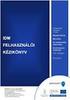 Tartalom Bevezetés A dokumentáció benyújtásának áttekintése (IUCLID 5) A dokumentáció benyújtásának áttekintése (Reach-IT) Kérdések és válaszok Következtetések és későbbi webszemináriumok http://echa.europa.eu
Tartalom Bevezetés A dokumentáció benyújtásának áttekintése (IUCLID 5) A dokumentáció benyújtásának áttekintése (Reach-IT) Kérdések és válaszok Következtetések és későbbi webszemináriumok http://echa.europa.eu
JLR EPC. Gyors kezdés útmutatója. Tartalom. Hungry Version 2.0. Lépésenkénti gyakorlati útmutató Képernyős útmutató
 JLR EPC Gyors kezdés útmutatója Tartalom Lépésenkénti gyakorlati útmutató.....2-7 Képernyős útmutató........8-10 Hungry Version 2.0 JLR EPC Gyors kezdés útmutatója 1. Az alkalmazásba való belépés Nyissa
JLR EPC Gyors kezdés útmutatója Tartalom Lépésenkénti gyakorlati útmutató.....2-7 Képernyős útmutató........8-10 Hungry Version 2.0 JLR EPC Gyors kezdés útmutatója 1. Az alkalmazásba való belépés Nyissa
Útmutató a 2014. évi szabadidősportos pályázatok elektronikus beadásához
 Útmutató a 2014. évi szabadidősportos pályázatok elektronikus beadásához A pályázatokat a kategóriának megfelelő pályázati kiírásban és pályázati útmutatóban szereplő módon kell a www.masport.hu oldalon
Útmutató a 2014. évi szabadidősportos pályázatok elektronikus beadásához A pályázatokat a kategóriának megfelelő pályázati kiírásban és pályázati útmutatóban szereplő módon kell a www.masport.hu oldalon
SAP DocuSign Aláírási Útmutató
 SAP DocuSign Aláírási Útmutató Tartalomjegyzék 1. SAP DocuSign Aláírási Útmutató... 2 2. E-mail értesítés fogadása... 2 3. A Dokumentum aláírása... 3 4. További opciók... 4 4.1 Befejezés később... 4 4.2
SAP DocuSign Aláírási Útmutató Tartalomjegyzék 1. SAP DocuSign Aláírási Útmutató... 2 2. E-mail értesítés fogadása... 2 3. A Dokumentum aláírása... 3 4. További opciók... 4 4.1 Befejezés később... 4 4.2
Adatbenyújtási kézikönyv
 Adatbenyújtási kézikönyv 20. rész - Az anyag árucikkekben való megjelenésére vonatkozó bejelentés összeállítása és benyújtása az IUCLID alkalmazásával 2 Adatbenyújtási kézikönyv 2.1 verzió Verzió Változások
Adatbenyújtási kézikönyv 20. rész - Az anyag árucikkekben való megjelenésére vonatkozó bejelentés összeállítása és benyújtása az IUCLID alkalmazásával 2 Adatbenyújtási kézikönyv 2.1 verzió Verzió Változások
epostabox Szolgáltatásismertető Adja meg a felhasználó nevét és jelszavát (2), majd kattintson a Belépés (3) gombra
 epostabox Szolgáltatásismertető 1. Belépés a rendszerbe Kattintson a Belépés (1) mezőre Adja meg a felhasználó nevét és jelszavát (2), majd kattintson a Belépés (3) gombra Jelszó emlékeztető: Az Elfelejtette
epostabox Szolgáltatásismertető 1. Belépés a rendszerbe Kattintson a Belépés (1) mezőre Adja meg a felhasználó nevét és jelszavát (2), majd kattintson a Belépés (3) gombra Jelszó emlékeztető: Az Elfelejtette
Könyvtárellátó Nonprofit Kft. KIADÓI RENDSZER
 Felhasználói Kézikönyv Könyvtárellátó Nonprofit Kft. KIADÓI RENDSZER 1. Belépés A rendszer indulásakor egy ideiglenes jelszót kapott emailben. Az ennek segítségével történt bejelentkezés után tudja jelszavát
Felhasználói Kézikönyv Könyvtárellátó Nonprofit Kft. KIADÓI RENDSZER 1. Belépés A rendszer indulásakor egy ideiglenes jelszót kapott emailben. Az ennek segítségével történt bejelentkezés után tudja jelszavát
VELUX VIKI-Online rendelés és árajánlat készítés Árajánlatkészítés
 VELUX VIKI-Online rendelés és árajánlat készítés Árajánlatkészítés 1 TARTALOMJEGYZÉK VELUX árajánlat készítése Vásárlói ajánlat készítése meglévő ajánlatból Vásárlói ajánlat készítése a Termékválasztó
VELUX VIKI-Online rendelés és árajánlat készítés Árajánlatkészítés 1 TARTALOMJEGYZÉK VELUX árajánlat készítése Vásárlói ajánlat készítése meglévő ajánlatból Vásárlói ajánlat készítése a Termékválasztó
Hitelkérelem kitöltési útmutató
 Hitelkérelem kitöltési útmutató Hitelkérelmét a Credinfo hitelnyilvántartó rendszeren keresztül tudja rögzíteni a www.credinfo.hu oldalon keresztül. A bal oldalon történő Ügyfélkapu menüpont alatt szükséges
Hitelkérelem kitöltési útmutató Hitelkérelmét a Credinfo hitelnyilvántartó rendszeren keresztül tudja rögzíteni a www.credinfo.hu oldalon keresztül. A bal oldalon történő Ügyfélkapu menüpont alatt szükséges
Segédlet nyilvántartásba vett adatok módosítása iránti kérelem elektronikus kérelembenyújtó felületen történő beadásához
 Segédlet nyilvántartásba vett adatok módosítása iránti kérelem elektronikus kérelembenyújtó felületen történő beadásához Az elektronikus kérelembenyújtó felület elérése Az Egységes Mezőgazdasági Ügyfél-nyilvántartási
Segédlet nyilvántartásba vett adatok módosítása iránti kérelem elektronikus kérelembenyújtó felületen történő beadásához Az elektronikus kérelembenyújtó felület elérése Az Egységes Mezőgazdasági Ügyfél-nyilvántartási
Playlist.hu Kiadói kézikönyv
 Playlist.hu Kiadói kézikönyv Verziószám: 1.1.4. Dátum: 2010. október 13. Tartalomjegyzék Verziótörténet... 3 1. Bevezető... 4 2. Rendszerkövetelmények... 4 3. Bejelentkezés... 4 4. Regisztráció... 5 5.
Playlist.hu Kiadói kézikönyv Verziószám: 1.1.4. Dátum: 2010. október 13. Tartalomjegyzék Verziótörténet... 3 1. Bevezető... 4 2. Rendszerkövetelmények... 4 3. Bejelentkezés... 4 4. Regisztráció... 5 5.
Hiteles Elektronikus Postafiók
 NISZ Nemzeti Infokommunikációs Szolgáltató Zrt. H-1081 Budapest, Csokonai utca 3. Hiteles Elektronikus Postafiók Tárhely adminisztráció 2018.05.07. v.1.2. TARTALOMJEGYZÉK 1. BEVEZETÉS... 3 2. BEJELENTKEZÉS
NISZ Nemzeti Infokommunikációs Szolgáltató Zrt. H-1081 Budapest, Csokonai utca 3. Hiteles Elektronikus Postafiók Tárhely adminisztráció 2018.05.07. v.1.2. TARTALOMJEGYZÉK 1. BEVEZETÉS... 3 2. BEJELENTKEZÉS
HVK Adminisztrátori használati útmutató
 HVK Adminisztrátori használati útmutató Tartalom felöltés, Hírek karbantartása A www.mvfportal.hu oldalon a bejelentkezést követően a rendszer a felhasználó jogosultsági besorolásának megfelelő nyitó oldalra
HVK Adminisztrátori használati útmutató Tartalom felöltés, Hírek karbantartása A www.mvfportal.hu oldalon a bejelentkezést követően a rendszer a felhasználó jogosultsági besorolásának megfelelő nyitó oldalra
Oktatás saját intézményben
 Oktatás saját intézményben A Humán-erőforrás Nyilvántartó Rendszerben rögzítendő adatok egyik nagy csoportját az egy-egy tanév megadott félévére vonatkozó oktatási tevékenységhez kapcsolódó adatok képezik,
Oktatás saját intézményben A Humán-erőforrás Nyilvántartó Rendszerben rögzítendő adatok egyik nagy csoportját az egy-egy tanév megadott félévére vonatkozó oktatási tevékenységhez kapcsolódó adatok képezik,
Parlagfű Bejelentő Rendszer
 Parlagfű Bejelentő Rendszer felhasználói útmutató A rendszer elérése: Elérési cím: www.govcenter.hu/pbr Felhasználói funkciók: 1. Regisztráció Új felhasználói fiókot az oldalsó menüben a [Regisztráció]-ra
Parlagfű Bejelentő Rendszer felhasználói útmutató A rendszer elérése: Elérési cím: www.govcenter.hu/pbr Felhasználói funkciók: 1. Regisztráció Új felhasználói fiókot az oldalsó menüben a [Regisztráció]-ra
FELHASZNÁLÓI KÉZIKÖNYV
 FELHASZNÁLÓI KÉZIKÖNYV Tartalomjegyzék Tartalomjegyzék... 1 1. Általános ismertető... 2 1.1 A program funkciója...2 1.2 Milyen adatokat tartalmaz a rendszer...2 1.3 Belépés...2 2. Részletek az egyes menüpontokhoz...
FELHASZNÁLÓI KÉZIKÖNYV Tartalomjegyzék Tartalomjegyzék... 1 1. Általános ismertető... 2 1.1 A program funkciója...2 1.2 Milyen adatokat tartalmaz a rendszer...2 1.3 Belépés...2 2. Részletek az egyes menüpontokhoz...
Útmutató a regisztrációhoz Szállító-Menedzsment Portál
 Útmutató a regisztrációhoz Szállító-Menedzsment Portál 1.0 verzió Utolsó módosítás 2011 augusztus 29. Státus: kész Titoktartási figyelmeztetés: nincs Kiadási információ Kiadja: Deutsche Telekom AG Dreizehnmorgenweg
Útmutató a regisztrációhoz Szállító-Menedzsment Portál 1.0 verzió Utolsó módosítás 2011 augusztus 29. Státus: kész Titoktartási figyelmeztetés: nincs Kiadási információ Kiadja: Deutsche Telekom AG Dreizehnmorgenweg
Hiteles elektronikus postafiók Perkapu
 Hiteles elektronikus postafiók Perkapu 2018.10.27. Tartalom Bevezetés...2 Bejelentkezés a Hiteles Elektronikus Postafiókba...2 Perkapu tárhely kiválasztása...2 Beérkezett üzenetek...3 Dokumentumletöltés...4
Hiteles elektronikus postafiók Perkapu 2018.10.27. Tartalom Bevezetés...2 Bejelentkezés a Hiteles Elektronikus Postafiókba...2 Perkapu tárhely kiválasztása...2 Beérkezett üzenetek...3 Dokumentumletöltés...4
Felhasználói kézikönyv
 Educatio Társadalmi és Szolgáltató Nonprofit Kft. Delegált Admin felület Felhasználói kézikönyv 2012.06.27. Dokumentum állapota: Tervezet Verzió: 0.1.0 Tartalomjegyzék Tartalom 1. Bevezetés... 3 2. Elérés...
Educatio Társadalmi és Szolgáltató Nonprofit Kft. Delegált Admin felület Felhasználói kézikönyv 2012.06.27. Dokumentum állapota: Tervezet Verzió: 0.1.0 Tartalomjegyzék Tartalom 1. Bevezetés... 3 2. Elérés...
Hungaropharma Zrt. WEB Áruház felhasználói útmutató. Tartalomjegyzék
 Hungaropharma Zrt. WEB Áruház felhasználói útmutató Tartalomjegyzék Tartalomjegyzék... 1 Bejelentkezés a WEB Áruházba... 2 Rendelés rögzítése... 3 RENDELES.CSV állomány specifikációja... 13 Visszaigazolások
Hungaropharma Zrt. WEB Áruház felhasználói útmutató Tartalomjegyzék Tartalomjegyzék... 1 Bejelentkezés a WEB Áruházba... 2 Rendelés rögzítése... 3 RENDELES.CSV állomány specifikációja... 13 Visszaigazolások
Albacomp RI Rendszerintegrációs Kft Székesfehérvár, Mártírok útja 9. E K O P - 1. A. 2 - A D A T Á L L O M Á N Y O K
 E K O P - 1. A. 2 - A D A T Á L L O M Á N Y O K K Ö Z P O N T O S Í T O T T Á T V É T E L É T, Á T A D Á S Á T K E Z E L Ő, T Á M O G A T Ó I N F O R M A T I K A I R E N D S Z E R F E J L E S Z T É S E
E K O P - 1. A. 2 - A D A T Á L L O M Á N Y O K K Ö Z P O N T O S Í T O T T Á T V É T E L É T, Á T A D Á S Á T K E Z E L Ő, T Á M O G A T Ó I N F O R M A T I K A I R E N D S Z E R F E J L E S Z T É S E
Felhasználói kézikönyv. Tőkepiaci Közzététel. Magyar Nemzeti Bank
 Felhasználói kézikönyv Tőkepiaci Közzététel Magyar Nemzeti Bank TARTALOMJEGYZÉK 1. BEVEZETÉS... 3 2. FOGALOMTÁR... 3 3. TŐKEPIACI KÖZZÉTÉTEL (TPK) MODUL... 4 3.1. A TPK MODUL ÁLTALÁNOS BEMUTATÁSA... 4
Felhasználói kézikönyv Tőkepiaci Közzététel Magyar Nemzeti Bank TARTALOMJEGYZÉK 1. BEVEZETÉS... 3 2. FOGALOMTÁR... 3 3. TŐKEPIACI KÖZZÉTÉTEL (TPK) MODUL... 4 3.1. A TPK MODUL ÁLTALÁNOS BEMUTATÁSA... 4
Önkormányzati ASP Hiba- és igénybejelentő rendszer használati útmutató a bejelentők részére
 Önkormányzati ASP Hiba- és igénybejelentő rendszer használati útmutató a bejelentők részére Az Önkormányzati ASP szakrendszereinek éles üzemi használatát, a felmerülő problémák kezelését a Kincstár központi
Önkormányzati ASP Hiba- és igénybejelentő rendszer használati útmutató a bejelentők részére Az Önkormányzati ASP szakrendszereinek éles üzemi használatát, a felmerülő problémák kezelését a Kincstár központi
ADATSZOLGÁLTATÁS központi honlap használata esetén
 ADATSZOLGÁLTATÁS központi honlap használata esetén 1. A 18/2005. IHM rendelet melléklete alapján össze kell állítani a közérdekű adatokat 2. Az elkészített dokumentumok feltöltése a központi honlapra:
ADATSZOLGÁLTATÁS központi honlap használata esetén 1. A 18/2005. IHM rendelet melléklete alapján össze kell állítani a közérdekű adatokat 2. Az elkészített dokumentumok feltöltése a központi honlapra:
SZOLGÁLTATÓI NYILVÁNTARTÁS MŰKENG RENDSZER FELHASZNÁLÓI LEÍRÁSA (ELEKTRONIKUS KÉRELEM BEADÁS FENNTARTÓI E- KÉPVISELŐK)
 SZOLGÁLTATÓI NYILVÁNTARTÁS MŰKENG RENDSZER FELHASZNÁLÓI LEÍRÁSA (ELEKTRONIKUS KÉRELEM BEADÁS FENNTARTÓI E- KÉPVISELŐK) Felhasználói kézikönyv X. kötet 2015.04.01. TÁMOP 5.4.2-12/1-2012-0001 Nemzeti Rehabilitációs
SZOLGÁLTATÓI NYILVÁNTARTÁS MŰKENG RENDSZER FELHASZNÁLÓI LEÍRÁSA (ELEKTRONIKUS KÉRELEM BEADÁS FENNTARTÓI E- KÉPVISELŐK) Felhasználói kézikönyv X. kötet 2015.04.01. TÁMOP 5.4.2-12/1-2012-0001 Nemzeti Rehabilitációs
Felhasználói kézikönyv. ÜFT szolgáltatás. Magyar Nemzeti Bank
 Felhasználói kézikönyv ÜFT szolgáltatás Magyar Nemzeti Bank TARTALOMJEGYZÉK 1. BEVEZETÉS... 3 2. FOGALOMTÁR... 3 3. KÉSZPÉNZÁLLÁTÁSI ÜTF (KÜFT) MODUL... 3 3.1. A KÜFT MODUL FUNKCIÓI... 3 3.1.1. Pénzintézet
Felhasználói kézikönyv ÜFT szolgáltatás Magyar Nemzeti Bank TARTALOMJEGYZÉK 1. BEVEZETÉS... 3 2. FOGALOMTÁR... 3 3. KÉSZPÉNZÁLLÁTÁSI ÜTF (KÜFT) MODUL... 3 3.1. A KÜFT MODUL FUNKCIÓI... 3 3.1.1. Pénzintézet
Nevelési év indítása óvodák esetén
 Nevelési év indítása óvodák esetén A LÉPÉSEK SORRENDJE NAGYON FONTOS, EZÉRT KÉRJÜK SZIGORÚAN BETARTANI! - Mielőtt elkezdi a nevelési év indítását, kérem, legalább egyszer olvassa át az egész segédletet,
Nevelési év indítása óvodák esetén A LÉPÉSEK SORRENDJE NAGYON FONTOS, EZÉRT KÉRJÜK SZIGORÚAN BETARTANI! - Mielőtt elkezdi a nevelési év indítását, kérem, legalább egyszer olvassa át az egész segédletet,
Kitöltési Útmutató az Elektronikus ügyintézés Regisztrált szolgáltató adatbejelentése űrlapcsomag kitöltéséhez
 Kitöltési Útmutató az Elektronikus ügyintézés Regisztrált szolgáltató adatbejelentése űrlapcsomag kitöltéséhez Tisztelt Ügyfelünk! A Nemzeti Média- és Hírközlési Hatóság (a továbbiakban: Hatóság) az elektronikus
Kitöltési Útmutató az Elektronikus ügyintézés Regisztrált szolgáltató adatbejelentése űrlapcsomag kitöltéséhez Tisztelt Ügyfelünk! A Nemzeti Média- és Hírközlési Hatóság (a továbbiakban: Hatóság) az elektronikus
KERESKEDŐI ÚTMUTATÓ SHAREPOINT ÚJ RENDSZER A VEVŐSZOLGÁLATI MARKETING ÉS BEFEKTETÉSI TÁMOGATÁSOK JÓVÁHAGYÁSÁRA
 KERESKEDŐI ÚTMUTATÓ SHAREPOINT ÚJ RENDSZER A VEVŐSZOLGÁLATI MARKETING ÉS BEFEKTETÉSI TÁMOGATÁSOK JÓVÁHAGYÁSÁRA MI AZ A SHAREPOINT? 2016. májusától érvényben lévő rendszer minden marketing tételre és számlára,
KERESKEDŐI ÚTMUTATÓ SHAREPOINT ÚJ RENDSZER A VEVŐSZOLGÁLATI MARKETING ÉS BEFEKTETÉSI TÁMOGATÁSOK JÓVÁHAGYÁSÁRA MI AZ A SHAREPOINT? 2016. májusától érvényben lévő rendszer minden marketing tételre és számlára,
Webáruház felhasználói útmutató
 Webáruház felhasználói útmutató 1. Bejelentkezés Bejelentkezni a rendszerbe egyféleképpen, regisztrált vevőként lehetséges. A webáruházból rendelést kizárólag a rendszerben szereplő, felhasználónévvel
Webáruház felhasználói útmutató 1. Bejelentkezés Bejelentkezni a rendszerbe egyféleképpen, regisztrált vevőként lehetséges. A webáruházból rendelést kizárólag a rendszerben szereplő, felhasználónévvel
Felhasználói dokumentáció a teljesítményadó állományok letöltéséhez v1.0
 Felhasználói dokumentáció a teljesítményadó állományok letöltéséhez v1.0 www.kekkh.gov.hu Státusz: Verzió Cím Dátum SzerzőFolyamatban Változások Verzió Dátum Vállalat Verzió: 1.0 Szerző: Lénárd Norbert
Felhasználói dokumentáció a teljesítményadó állományok letöltéséhez v1.0 www.kekkh.gov.hu Státusz: Verzió Cím Dátum SzerzőFolyamatban Változások Verzió Dátum Vállalat Verzió: 1.0 Szerző: Lénárd Norbert
Verzió Dátum Szerkesztő Módosítás leírása CLIPPER verzió
 Verzió Dátum Szerkesztő Módosítás leírása CLIPPER verzió 0 05/09/2009 Arnaud HASSE Létrehozás 5.0-0140 1 06/05/2010 Laurent WIESNER Új funkciók hozzáadása 5.1-0043 2 31/10/2012 Éhn András Fordítás, aktualizálás
Verzió Dátum Szerkesztő Módosítás leírása CLIPPER verzió 0 05/09/2009 Arnaud HASSE Létrehozás 5.0-0140 1 06/05/2010 Laurent WIESNER Új funkciók hozzáadása 5.1-0043 2 31/10/2012 Éhn András Fordítás, aktualizálás
Energiainformációs Adattár Adatgyűjtő alrendszer felhasználói dokumentáció
 Energiainformációs Adattár Adatgyűjtő alrendszer felhasználói dokumentáció Bevezető Tisztelt engedélyes! Üdvözöljük Önt a Magyar Energia Hivatal Energiainformációs Adattár - Adatgyűjtő alrendszerének felhasználói
Energiainformációs Adattár Adatgyűjtő alrendszer felhasználói dokumentáció Bevezető Tisztelt engedélyes! Üdvözöljük Önt a Magyar Energia Hivatal Energiainformációs Adattár - Adatgyűjtő alrendszerének felhasználói
Cikktípusok készítése a Xarayában
 Cikktípusok készítése a Xarayában A Xaraya legfontosabb tulajdonsága az egyedi cikktípusok egyszerű készítésének lehetősége. Ezzel kiküszöbölhető egyedi modulok készítése, hiszen néhány kattintással tetszőleges
Cikktípusok készítése a Xarayában A Xaraya legfontosabb tulajdonsága az egyedi cikktípusok egyszerű készítésének lehetősége. Ezzel kiküszöbölhető egyedi modulok készítése, hiszen néhány kattintással tetszőleges
Felhasználói segédlet a Scopus adatbázis használatához
 Felhasználói segédlet a Scopus adatbázis használatához Az adatbázis elérése, regisztrálás, belépés Az adatbázis címe: http://www.scopus.com Az adatbázis csak regisztrált, jogosultsággal rendelkező intézmények,
Felhasználói segédlet a Scopus adatbázis használatához Az adatbázis elérése, regisztrálás, belépés Az adatbázis címe: http://www.scopus.com Az adatbázis csak regisztrált, jogosultsággal rendelkező intézmények,
SZOLGÁLTATÓI NYILVÁNTARTÁSI RENDSZER FELHASZNÁLÓI KÉZIKÖNYV
 SZOLGÁLTATÓI NYILVÁNTARTÁSI RENDSZER FELHASZNÁLÓI KÉZIKÖNYV Felhasználói kézikönyv IX. kötet BEJEGYZÉSEK LEKÉRDEZÉSE Magyar Államkincstár Betekintési jogosultsággal rendelkező felhasználók számára 2014.12.10.
SZOLGÁLTATÓI NYILVÁNTARTÁSI RENDSZER FELHASZNÁLÓI KÉZIKÖNYV Felhasználói kézikönyv IX. kötet BEJEGYZÉSEK LEKÉRDEZÉSE Magyar Államkincstár Betekintési jogosultsággal rendelkező felhasználók számára 2014.12.10.
AZ N-WARE KFT. ÁLTAL ELEKTRONIKUSAN ALÁÍRT PDF DOKUMENTUMOK HITELESSÉGÉNEK ELLENŐRZÉSE VERZIÓ SZÁM: 1.3 KELT: 2012.02.01.
 AZ N-WARE KFT. ÁLTAL ELEKTRONIKUSAN ALÁÍRT PDF DOKUMENTUMOK HITELESSÉGÉNEK ELLENŐRZÉSE VERZIÓ SZÁM: 1.3 KELT: 2012.02.01. Tartalom 1. A dokumentum célja... 3 2. Akiknek segítséget kívánunk nyújtani...
AZ N-WARE KFT. ÁLTAL ELEKTRONIKUSAN ALÁÍRT PDF DOKUMENTUMOK HITELESSÉGÉNEK ELLENŐRZÉSE VERZIÓ SZÁM: 1.3 KELT: 2012.02.01. Tartalom 1. A dokumentum célja... 3 2. Akiknek segítséget kívánunk nyújtani...
A BIZOTTSÁG 254/2013/EU VÉGREHAJTÁSI RENDELETE
 2013.3.21. Az Európai Unió Hivatalos Lapja L 79/7 A BIZOTTSÁG 254/2013/EU VÉGREHAJTÁSI RENDELETE (2013. március 20.) a vegyi anyagok regisztrálásáról, értékeléséről, engedélyezéséről és korlátozásáról
2013.3.21. Az Európai Unió Hivatalos Lapja L 79/7 A BIZOTTSÁG 254/2013/EU VÉGREHAJTÁSI RENDELETE (2013. március 20.) a vegyi anyagok regisztrálásáról, értékeléséről, engedélyezéséről és korlátozásáról
ECAS KÉZIKÖNYV. Tartalom
 ECAS KÉZIKÖNYV Az Európai Bizottság felhasználó-azonosítási rendszere (ECAS - European Commission Authentication Service) lehetővé teszi a felhasználók számára, hogy egyetlen jelszó megadásával férhessenek
ECAS KÉZIKÖNYV Az Európai Bizottság felhasználó-azonosítási rendszere (ECAS - European Commission Authentication Service) lehetővé teszi a felhasználók számára, hogy egyetlen jelszó megadásával férhessenek
Tanrend jelentő képző szervek részére
 Tanrend jelentő képző szervek részére Felhasználói segédlet Tartalomjegyzék Belépés Tanrend jelentő felület Új tanrend jelentő Névsor megadása Névsor megadása jelentkezési lap alapján Névsor nyomtatása
Tanrend jelentő képző szervek részére Felhasználói segédlet Tartalomjegyzék Belépés Tanrend jelentő felület Új tanrend jelentő Névsor megadása Névsor megadása jelentkezési lap alapján Névsor nyomtatása
Számla- vagy sztornószámla kiállítás. Copyright Tungsten Corporation plc 2018
 Számla- vagy sztornószámla kiállítás Üdvözlet! Ennek a videónak a célja, hogy bemutassa, milyen egyszerű a számlák és jóváírások feltöltése a Tungsten Network portálon keresztül. Az indításhoz kattintson
Számla- vagy sztornószámla kiállítás Üdvözlet! Ennek a videónak a célja, hogy bemutassa, milyen egyszerű a számlák és jóváírások feltöltése a Tungsten Network portálon keresztül. Az indításhoz kattintson
Felhasználói Kézikönyv
 Felhasználói Kézikönyv Az eforte 5.0 e-időpont Modul használatához 1 T a r talomjegyzék 1. BEVEZETÉS... 3 1.1. ÁLTALÁNOS TUDNIVALÓK A KÉZIKÖNYVRŐL... 3 1.2. SZÜKSÉGES TECHNIKAI KÖRNYEZET A RENDSZER HASZNÁLATÁHOZ...
Felhasználói Kézikönyv Az eforte 5.0 e-időpont Modul használatához 1 T a r talomjegyzék 1. BEVEZETÉS... 3 1.1. ÁLTALÁNOS TUDNIVALÓK A KÉZIKÖNYVRŐL... 3 1.2. SZÜKSÉGES TECHNIKAI KÖRNYEZET A RENDSZER HASZNÁLATÁHOZ...
ÚTMUTATÓ. az MTA Akadémiai Adattárba (AAT) való regisztrációhoz és adatkitöltéshez, adatfrissítéshez
 ÚTMUTATÓ az MTA Akadémiai Adattárba (AAT) való regisztrációhoz és adatkitöltéshez, adatfrissítéshez Amennyiben Ön már rendelkezik az Akadémiai Adattárba szóló regisztrációval, a pályázat benyújtásához
ÚTMUTATÓ az MTA Akadémiai Adattárba (AAT) való regisztrációhoz és adatkitöltéshez, adatfrissítéshez Amennyiben Ön már rendelkezik az Akadémiai Adattárba szóló regisztrációval, a pályázat benyújtásához
EKÁER használati utasítás
 EKÁER használati utasítás Bevezetés A program célja, hogy könnyen, gyorsan és egyszerűen lehessen EKÁER számokat kérni, módosítani és véglegesíteni. A használatához be kell regisztrálni a NAV-os honlapon
EKÁER használati utasítás Bevezetés A program célja, hogy könnyen, gyorsan és egyszerűen lehessen EKÁER számokat kérni, módosítani és véglegesíteni. A használatához be kell regisztrálni a NAV-os honlapon
On-line képzési program nyilvántartás
 On-line képzési program nyilvántartás a Képző szervezetek funkciói 2016.01.15. 1 Tartalomjegyzék 1. Képző szervezet funkciói... 3 1.1 Program regisztráció... 3 1.1.1 Új képzési program regisztrációja...
On-line képzési program nyilvántartás a Képző szervezetek funkciói 2016.01.15. 1 Tartalomjegyzék 1. Képző szervezet funkciói... 3 1.1 Program regisztráció... 3 1.1.1 Új képzési program regisztrációja...
ReszlAd fájl, kitöltési útmutató:
 1 ReszlAd fájl, kitöltési útmutató: A ReszlAd táblázat egy adott látogatás részletes adatait tartalmazza. A szaktanácsadó által hiánytalanul kitöltött, és elnevezett fájlt e-mail üzenetben kérjük elküldeni
1 ReszlAd fájl, kitöltési útmutató: A ReszlAd táblázat egy adott látogatás részletes adatait tartalmazza. A szaktanácsadó által hiánytalanul kitöltött, és elnevezett fájlt e-mail üzenetben kérjük elküldeni
Útmutató önkéntesek számára v.1
 Útmutató önkéntesek számára v.1 2 Tartalom 1. Bevezető... 3 2. Feliratkozás az alkalmazásba... 4 2.1. Feliratkozás - magánszemély... 5 2.2. Feliratkozás jogi személy... 6 2.3. E-mail cím ellenőrzése...
Útmutató önkéntesek számára v.1 2 Tartalom 1. Bevezető... 3 2. Feliratkozás az alkalmazásba... 4 2.1. Feliratkozás - magánszemély... 5 2.2. Feliratkozás jogi személy... 6 2.3. E-mail cím ellenőrzése...
TERC V.I.P. hardverkulcs regisztráció
 TERC V.I.P. hardverkulcs regisztráció 2014. második félévétől kezdődően a TERC V.I.P. költségvetés-készítő program hardverkulcsát regisztrálniuk kell a felhasználóknak azon a számítógépen, melyeken futtatni
TERC V.I.P. hardverkulcs regisztráció 2014. második félévétől kezdődően a TERC V.I.P. költségvetés-készítő program hardverkulcsát regisztrálniuk kell a felhasználóknak azon a számítógépen, melyeken futtatni
Felhasználói útmutató. Tanúsított haditechnikai vállalkozások nyilvántartása
 Felhasználói útmutató Tanúsított haditechnikai vállalkozások nyilvántartása Legutóbbi frissítés: 01/04/2015 Tartalom Áttekintés 1 A nyilvántartás megtekintése 2 Tanúsított vállalkozások nézet... 3 Tanúsítások
Felhasználói útmutató Tanúsított haditechnikai vállalkozások nyilvántartása Legutóbbi frissítés: 01/04/2015 Tartalom Áttekintés 1 A nyilvántartás megtekintése 2 Tanúsított vállalkozások nézet... 3 Tanúsítások
Elektromos gépkocsi vásárlás támogatása Pályázati kiírás pályázói segédlete
 Elektromos gépkocsi vásárlás támogatása Pályázati kiírás pályázói segédlete 1. Pályázati útmutató megtekintése és a szükséges regisztráció elkészítése a pályázati útmutató által említett pályázati portálon:
Elektromos gépkocsi vásárlás támogatása Pályázati kiírás pályázói segédlete 1. Pályázati útmutató megtekintése és a szükséges regisztráció elkészítése a pályázati útmutató által említett pályázati portálon:
Aromo Szöveges értékelés normál tantárggyal
 Aromo Szöveges értékelés normál tantárggyal Aromo Iskolaadminisztrációs Szoftver Felhasználói kézikönyv -- Szöveges értékelés 1 Tartalomjegyzék Aromo Szöveges értékelés normál tantárggyal 1 Bevezetés 3
Aromo Szöveges értékelés normál tantárggyal Aromo Iskolaadminisztrációs Szoftver Felhasználói kézikönyv -- Szöveges értékelés 1 Tartalomjegyzék Aromo Szöveges értékelés normál tantárggyal 1 Bevezetés 3
1. Nyissa meg a honlapot. 2. Kattintson a Rendelek. 3. Adja meg a felhasználónevét és jelszavát. 4. Kattintson a Belépés
 I. Belépés az Online Megrendelői Felületre Nyissa meg a www.erzsebetutalvany.hu honlapot. Kattintson a Rendelek gombra. Adja meg a felhasználónevét és jelszavát. Mit tegyek, ha elfelejtettem a jelszavamat?
I. Belépés az Online Megrendelői Felületre Nyissa meg a www.erzsebetutalvany.hu honlapot. Kattintson a Rendelek gombra. Adja meg a felhasználónevét és jelszavát. Mit tegyek, ha elfelejtettem a jelszavamat?
Felhasználói kézikönyv a WEB EDInet rendszer használatához
 Felhasználói kézikönyv a WEB EDInet rendszer használatához A WEB EDInet rendszer használatához internet kapcsolat, valamint egy internet böngésző program szükséges (Mozilla Firefox, Internet Explorer).
Felhasználói kézikönyv a WEB EDInet rendszer használatához A WEB EDInet rendszer használatához internet kapcsolat, valamint egy internet böngésző program szükséges (Mozilla Firefox, Internet Explorer).
Dokumentáció létrehozása és benyújtása
 Dokumentáció létrehozása és benyújtása Mike RASENBERG Regisztrálás és IT eszközök Vezetı Regisztráló Webszeminárium Üzleti szabályok 2010. április 22. Munkafolyamat A regisztrálás alapjai 1. A Vezetı regisztráló
Dokumentáció létrehozása és benyújtása Mike RASENBERG Regisztrálás és IT eszközök Vezetı Regisztráló Webszeminárium Üzleti szabályok 2010. április 22. Munkafolyamat A regisztrálás alapjai 1. A Vezetı regisztráló
Pénzügyi elszámolás benyújtása
 Felhasználói kézikönyv ESZA Nonprofit Kft. Elektronikus Pályázatkezelési és Együttműködési Rendszer ESZA Nonprofit Kft. Elektronikus Pályázatkezelési és Együttműködési Rendszer Felhasználói kézikönyv Pénzügyi
Felhasználói kézikönyv ESZA Nonprofit Kft. Elektronikus Pályázatkezelési és Együttműködési Rendszer ESZA Nonprofit Kft. Elektronikus Pályázatkezelési és Együttműködési Rendszer Felhasználói kézikönyv Pénzügyi
Készítette: Főpolgármesteri Hivatal Adó Főosztály Segédlet az elektronikus bevallás elkészítéséhez.
 Készítette: Főpolgármesteri Hivatal Adó Főosztály 2018.04.05 Segédlet az elektronikus bevallás elkészítéséhez. Hol találja a kitöltendő bevallás űrlapot? Amennyiben Ön elektronikus szolgáltatásainkra regisztrált
Készítette: Főpolgármesteri Hivatal Adó Főosztály 2018.04.05 Segédlet az elektronikus bevallás elkészítéséhez. Hol találja a kitöltendő bevallás űrlapot? Amennyiben Ön elektronikus szolgáltatásainkra regisztrált
AZ EKB E-PÁLYÁZATI RENDSZERE PÁLYÁZATI ANYAG BENYÚJTÁSA KÖZBESZERZÉSI ELJÁRÁSBAN ( RFX )
 Pénzügyi Főig. ECB-UNRESTRICTED 2016. november 8. AZ EKB E-PÁLYÁZATI RENDSZERE PÁLYÁZATI ANYAG BENYÚJTÁSA KÖZBESZERZÉSI ELJÁRÁSBAN ( RFX ) A pályázati anyagnak (pl. [átdolgozott] pályázat/ajánlat, részvételi
Pénzügyi Főig. ECB-UNRESTRICTED 2016. november 8. AZ EKB E-PÁLYÁZATI RENDSZERE PÁLYÁZATI ANYAG BENYÚJTÁSA KÖZBESZERZÉSI ELJÁRÁSBAN ( RFX ) A pályázati anyagnak (pl. [átdolgozott] pályázat/ajánlat, részvételi
Felhasználói leírás a DimNAV Server segédprogramhoz ( )
 Felhasználói leírás a DimNAV Server segédprogramhoz (1.1.0.3) Tartalomjegyzék Bevezetés...3 1. Telepítés...3 2. Eltávolítás...4 Program használata...5 1. Kezdeti beállítások...5 2. Licenc megadása...6
Felhasználói leírás a DimNAV Server segédprogramhoz (1.1.0.3) Tartalomjegyzék Bevezetés...3 1. Telepítés...3 2. Eltávolítás...4 Program használata...5 1. Kezdeti beállítások...5 2. Licenc megadása...6
Változás bejelentés / támogatási szerződésmódosítási kérelem beadása
 Változás bejelentés / támogatási szerződésmódosítási kérelem beadása A NORA új funkciója a Kedvezményezett által kitöltött űrlap adatai alapján, automatikusan generálja a megjelölt kérelmet. A dokumentum
Változás bejelentés / támogatási szerződésmódosítási kérelem beadása A NORA új funkciója a Kedvezményezett által kitöltött űrlap adatai alapján, automatikusan generálja a megjelölt kérelmet. A dokumentum
Felhasználói segédlet a Web of Knowledge / Web of Science adatbázis használatához
 Felhasználói segédlet a Web of Knowledge / Web of Science adatbázis használatához Az adatbázis elérése, regisztrálás, belépés Az adatbázis az arra jogosult intézmények és felhsználói kör számára a http://eisz.om.hu
Felhasználói segédlet a Web of Knowledge / Web of Science adatbázis használatához Az adatbázis elérése, regisztrálás, belépés Az adatbázis az arra jogosult intézmények és felhsználói kör számára a http://eisz.om.hu
LOGON HASZNÁLATI ÚTMUTATÓ
 LOGON HASZNÁLATI ÚTMUTATÓ A LOGON a LafargeHolcim Csoport egységes megrendelés-kezelő rendszere, amely lehetőséget biztosít Partnereink számára a megrendelésük online rögzítéséhez, azok későbbi nyomon
LOGON HASZNÁLATI ÚTMUTATÓ A LOGON a LafargeHolcim Csoport egységes megrendelés-kezelő rendszere, amely lehetőséget biztosít Partnereink számára a megrendelésük online rögzítéséhez, azok későbbi nyomon
Albacomp RI Rendszerintegrációs Kft Székesfehérvár, Mártírok útja 9. E K O P - 1. A. 2 - A D A T Á L L O M Á N Y O K
 E K O P - 1. A. 2 - A D A T Á L L O M Á N Y O K K Ö Z P O N T O S Í T O T T Á T V É T E L É T, Á T A D Á S Á T K E Z E L Ő, T Á M O G A T Ó I N F O R M A T I K A I R E N D S Z E R F E J L E S Z T É S E
E K O P - 1. A. 2 - A D A T Á L L O M Á N Y O K K Ö Z P O N T O S Í T O T T Á T V É T E L É T, Á T A D Á S Á T K E Z E L Ő, T Á M O G A T Ó I N F O R M A T I K A I R E N D S Z E R F E J L E S Z T É S E
Útmutató. Elektronikus ügyintézéshez a www.nebih.gov.hu oldalon. 2012. július 25. Oldal: 1 / 8
 Útmutató Elektronikus ügyintézéshez a www.nebih.gov.hu oldalon 2012. július 25. Oldal: 1 / 8 Tartalomjegyzék I. Fontos tudnivalók... 3 II. Belépés a felületre... 3 III. E-ügyintézés... 4 1. Bizonylatkitöltés
Útmutató Elektronikus ügyintézéshez a www.nebih.gov.hu oldalon 2012. július 25. Oldal: 1 / 8 Tartalomjegyzék I. Fontos tudnivalók... 3 II. Belépés a felületre... 3 III. E-ügyintézés... 4 1. Bizonylatkitöltés
A BIZTONSÁGI ADATLAPOK EGYSZERŰ HASZNÁLATI ÚTMUTATÓJA. Az 1.SZAKASZ: Az anyag/keverék és a vállalat/vállalkozás azonosítása
 A BIZTONSÁGI ADATLAPOK EGYSZERŰ HASZNÁLATI ÚTMUTATÓJA Az 1.SZAKASZ: Az anyag/keverék és a vállalat/vállalkozás azonosítása Milyen információkat kell megadnom a biztonsági adatlap 1. szakaszában? 1.1 1.2
A BIZTONSÁGI ADATLAPOK EGYSZERŰ HASZNÁLATI ÚTMUTATÓJA Az 1.SZAKASZ: Az anyag/keverék és a vállalat/vállalkozás azonosítása Milyen információkat kell megadnom a biztonsági adatlap 1. szakaszában? 1.1 1.2
TERKA Törvényességi Ellenőrzési Rendszer Kiegészítő Alkalmazás
 TERKA Törvényességi Ellenőrzési Rendszer Kiegészítő Alkalmazás Felhasználói kézikönyv 1.0.0.8 verzió A dokumentum készült: 2004. május 28. Utolsó módosítás időpontja: 2005. június. 21. E-Group Magyarország
TERKA Törvényességi Ellenőrzési Rendszer Kiegészítő Alkalmazás Felhasználói kézikönyv 1.0.0.8 verzió A dokumentum készült: 2004. május 28. Utolsó módosítás időpontja: 2005. június. 21. E-Group Magyarország
Hogyan készítsünk e-adóbevallást? Segédlet a Főpolgármesteri Hivatal Adó Főosztályához benyújtható elektronikus iparűzési adóbevalláshoz
 Hogyan készítsünk e-adóbevallást? Segédlet a Főpolgármesteri Hivatal Adó Főosztályához benyújtható elektronikus iparűzési adóbevalláshoz Kérjük válasszon az alábbi diasorozatok közül! A teljes e-bevallás
Hogyan készítsünk e-adóbevallást? Segédlet a Főpolgármesteri Hivatal Adó Főosztályához benyújtható elektronikus iparűzési adóbevalláshoz Kérjük válasszon az alábbi diasorozatok közül! A teljes e-bevallás
Expressz Import rendszer
 Expressz Import rendszer Útmutató a Címzettek részére TNT Expressz Import rendszer A TNT Expressz Import rendszerével a világ 168 országából egyszerűen szervezheti dokumentumai és áruküldeményei felvételét
Expressz Import rendszer Útmutató a Címzettek részére TNT Expressz Import rendszer A TNT Expressz Import rendszerével a világ 168 országából egyszerűen szervezheti dokumentumai és áruküldeményei felvételét
Bóra Adatcsere. A webes modul működésének részletesebb leírását a csatolt dokumentum tartalmazza.
 Bóra Adatcsere A Bóra Adatcsere a Bóra bérprogram webes modulja, ami a http://adatcsere.globo.hu címen érhető el. Természetesen a modult szeretnénk az Önök igényei alapján tovább fejleszteni, ezért kíváncsian
Bóra Adatcsere A Bóra Adatcsere a Bóra bérprogram webes modulja, ami a http://adatcsere.globo.hu címen érhető el. Természetesen a modult szeretnénk az Önök igényei alapján tovább fejleszteni, ezért kíváncsian
Továbbfelhasználói kémiai biztonsági jelentés készítése
 ` Továbbfelhasználói kémiai biztonsági 2 Továbbfelhasználói kémiai biztonsági 1.0 verzió Változások a jelen dokumentumban Változat Módosítások 1.0 Első változat Továbbfelhasználói kémiai biztonsági Közzététel
` Továbbfelhasználói kémiai biztonsági 2 Továbbfelhasználói kémiai biztonsági 1.0 verzió Változások a jelen dokumentumban Változat Módosítások 1.0 Első változat Továbbfelhasználói kémiai biztonsági Közzététel
www.baumitshop.hu Felhasználói kézikönyv
 www.baumitshop.hu Felhasználói kézikönyv 2007 Tartalomjegyzék 1. Bejelentkezés... 3 2. A termék kiválasztása... 4 3. Keresés... 5 4. Részletek... 6 5. Rendelés... 7 6. A kosár tartalma... 8 7. Szállítási
www.baumitshop.hu Felhasználói kézikönyv 2007 Tartalomjegyzék 1. Bejelentkezés... 3 2. A termék kiválasztása... 4 3. Keresés... 5 4. Részletek... 6 5. Rendelés... 7 6. A kosár tartalma... 8 7. Szállítási
Beszerzési igény feltöltése és a jóváhagyás folyamata Felhasználói útmutató 1.0
 Fogalmak Beszerzési igény feltöltése és a jóváhagyás folyamata Felhasználói útmutató 1.0 1. A 301/2018. (XII. 27.) Kormányrendelet (a továbbiakban Korm. rendelet) 7. b), c) és d) pontja alapján az érintett
Fogalmak Beszerzési igény feltöltése és a jóváhagyás folyamata Felhasználói útmutató 1.0 1. A 301/2018. (XII. 27.) Kormányrendelet (a továbbiakban Korm. rendelet) 7. b), c) és d) pontja alapján az érintett
DigiSkills. D3.5 Digiskills Leltár Kézikönyv
 N. 531300-LLP-1-2012-1-GR-KA3-KA3NW DigiSkills: Network for the enhancement of digital competence skills DigiSkills D3.5 Digiskills Leltár Kézikönyv Projekt: N. 531300-LLP-1-2012-1-GR-KA3-KA3NW Munkacsomag:
N. 531300-LLP-1-2012-1-GR-KA3-KA3NW DigiSkills: Network for the enhancement of digital competence skills DigiSkills D3.5 Digiskills Leltár Kézikönyv Projekt: N. 531300-LLP-1-2012-1-GR-KA3-KA3NW Munkacsomag:
Dokumentum létrehozása/módosítása a portálon:
 Dokumentum létrehozása/módosítása a portálon: 1. Belépés a szerkesztőfelületre A következő webcímre belépve - http://www.zalaegerszeg.hu/licoms/login - megjelenik a szerkesztőfelület beléptető ablaka,
Dokumentum létrehozása/módosítása a portálon: 1. Belépés a szerkesztőfelületre A következő webcímre belépve - http://www.zalaegerszeg.hu/licoms/login - megjelenik a szerkesztőfelület beléptető ablaka,
A méregközpont felé benyújtandó információk. Nagy Krisztina REACH szakértó MOL Nyrt.
 A méregközpont felé benyújtandó információk Nagy Krisztina REACH szakértó MOL Nyrt. Harmonizált információk szükségessége A 2017/542 Rendelet hatályba lépéséig a Mérgezési Központoknak benyújtandó információk
A méregközpont felé benyújtandó információk Nagy Krisztina REACH szakértó MOL Nyrt. Harmonizált információk szükségessége A 2017/542 Rendelet hatályba lépéséig a Mérgezési Központoknak benyújtandó információk
Az EU-beli bűnözők adatminőségének javítása
 Az EU-beli bűnözők adatminőségének javítása A REFERENCIA ESZKÖZ HASZNÁLATI UTASÍTÁSA Az ERIC (European Request Information Capture Európai kérelmi adatrögzítés) egy referencia eszköz, amelynek rendeltetése
Az EU-beli bűnözők adatminőségének javítása A REFERENCIA ESZKÖZ HASZNÁLATI UTASÍTÁSA Az ERIC (European Request Information Capture Európai kérelmi adatrögzítés) egy referencia eszköz, amelynek rendeltetése
Aranykor Önkéntes Nyugdíjpénztár Partner Portál
 Aranykor Önkéntes Nyugdíjpénztár Partner Portál Felhasználói leírás Tartalomjegyzék 1Regisztráció... 2 1.1Regisztráció megerősítése... 3 2Bejelentkezés... 4 3Elfelejtett jelszó... 4 4A Partner Portál felépítése...
Aranykor Önkéntes Nyugdíjpénztár Partner Portál Felhasználói leírás Tartalomjegyzék 1Regisztráció... 2 1.1Regisztráció megerősítése... 3 2Bejelentkezés... 4 3Elfelejtett jelszó... 4 4A Partner Portál felépítése...
Aromo Szöveges értékelés kódolt tantárggyal
 Aromo Szöveges értékelés kódolt tantárggyal AROMO Iskolaadminisztrációs Szoftver - Felhasználói kézikönyv - Szöveges értékelés 1 Tartalomjegyzék Aromo Szöveges értékelés kódolt tantárggyal 1 Bevezetés
Aromo Szöveges értékelés kódolt tantárggyal AROMO Iskolaadminisztrációs Szoftver - Felhasználói kézikönyv - Szöveges értékelés 1 Tartalomjegyzék Aromo Szöveges értékelés kódolt tantárggyal 1 Bevezetés
Technikai segédlet az MTA-SYLFF elektronikus pályázati rendszer felhasználói részére
 Technikai segédlet az MTA-SYLFF elektronikus pályázati rendszer felhasználói részére Az MTA-SYLFF ösztöndíj pályázat benyújtása a https://palyazat.mta.hu/sasakawa_2015/ weboldalon mezők kitöltésével, illetve
Technikai segédlet az MTA-SYLFF elektronikus pályázati rendszer felhasználói részére Az MTA-SYLFF ösztöndíj pályázat benyújtása a https://palyazat.mta.hu/sasakawa_2015/ weboldalon mezők kitöltésével, illetve
E-book export, letöltés, offline olvasási segédlet
 E-book export, letöltés, offline olvasási segédlet Hogyan mentsünk ki oldalakat, fejezeteket az elektronikus könyvekből? 1. Nyissuk meg az Egyetemi Könyvtár weboldalát (www.ek.szte.hu ), és kattintsunk
E-book export, letöltés, offline olvasási segédlet Hogyan mentsünk ki oldalakat, fejezeteket az elektronikus könyvekből? 1. Nyissuk meg az Egyetemi Könyvtár weboldalát (www.ek.szte.hu ), és kattintsunk
Általános nyomtató meghajtó útmutató
 Általános nyomtató meghajtó útmutató Brother Universal Printer Driver (BR-Script3) Brother Mono Universal Printer Driver (PCL) Brother Universal Printer Driver (Inkjet) B verzió HUN 1 Áttekintés 1 A Brother
Általános nyomtató meghajtó útmutató Brother Universal Printer Driver (BR-Script3) Brother Mono Universal Printer Driver (PCL) Brother Universal Printer Driver (Inkjet) B verzió HUN 1 Áttekintés 1 A Brother
Kezdeti Útmutató a Szolgáltatáselemző Rendszer használatához. szakembereknek számára. Tartalom
 Kezdeti Útmutató a Szolgáltatáselemző Rendszer használatához szakembereknek számára Tartalom 1. Bejelentkezés... 2 2. Főoldal... 2 3. Jelszó szerkesztése... 3 4. Akadálymentesített nézet... 4 5. Kijelentkezés...
Kezdeti Útmutató a Szolgáltatáselemző Rendszer használatához szakembereknek számára Tartalom 1. Bejelentkezés... 2 2. Főoldal... 2 3. Jelszó szerkesztése... 3 4. Akadálymentesített nézet... 4 5. Kijelentkezés...
Felhasználói kézikönyv
 Felhasználói kézikönyv a REINER SCT cyberjackr RFID standard HUN eszig kártyaolvasók garanciális hibabejelentő weboldalához I. A hibabejelentő weboldal elérhetősége Az alábbi URL címek egyikének internetes
Felhasználói kézikönyv a REINER SCT cyberjackr RFID standard HUN eszig kártyaolvasók garanciális hibabejelentő weboldalához I. A hibabejelentő weboldal elérhetősége Az alábbi URL címek egyikének internetes
Duál Reklám weboldal Adminisztrátor kézikönyv
 Duál Reklám weboldal Adminisztrátor kézikönyv Dokumentum Verzió: 1.0 Készítette: SysWork Szoftverház Kft. 1. oldal Felület elérése Az adminisztrációs felület belépés után érhető el. Belépés után automatikusan
Duál Reklám weboldal Adminisztrátor kézikönyv Dokumentum Verzió: 1.0 Készítette: SysWork Szoftverház Kft. 1. oldal Felület elérése Az adminisztrációs felület belépés után érhető el. Belépés után automatikusan
Szülői modul. Belépés a TANINFORM rendszerbe. Főoldal
 Szülői modul Belépés a TANINFORM rendszerbe Belépni vagy a bogim.hu oldalon elhelyezett linkre való kattintással vagy a https://start.taninform.hu/application/start?intezmenyindex=032552 cím böngészőbe
Szülői modul Belépés a TANINFORM rendszerbe Belépni vagy a bogim.hu oldalon elhelyezett linkre való kattintással vagy a https://start.taninform.hu/application/start?intezmenyindex=032552 cím böngészőbe
DKÜ ZRT. A Portál rendszer felületének általános bemutatása. Felhasználói útmutató. Támogatott böngészők. Felületek felépítése. Információs kártyák
 A Portál rendszer felületének általános bemutatása Felhasználói útmutató Támogatott böngészők Internet Explorer 9+ Firefox (legújabb verzió) Chrome (legújabb verzió) Felületek felépítése Információs kártyák
A Portál rendszer felületének általános bemutatása Felhasználói útmutató Támogatott böngészők Internet Explorer 9+ Firefox (legújabb verzió) Chrome (legújabb verzió) Felületek felépítése Információs kártyák
